一、Windows环境搭建
1.1 系统要求
安装并运行Flutter,开发环境须满足以下要求:
- 操作系统:Windows 7 或更高版本 (64-bit)
- 磁盘空间:400 MB (不包括Android Studio的磁盘空间)
- 内存大小:8G以上
1.2 获取Flutter SDK
1.2.1 Flutter SDK下载
选择对应电脑操作系统的稳定版本(Stable版本)
下载地址: https://docs.flutter.dev/development/tools/sdk/releases?tab=windows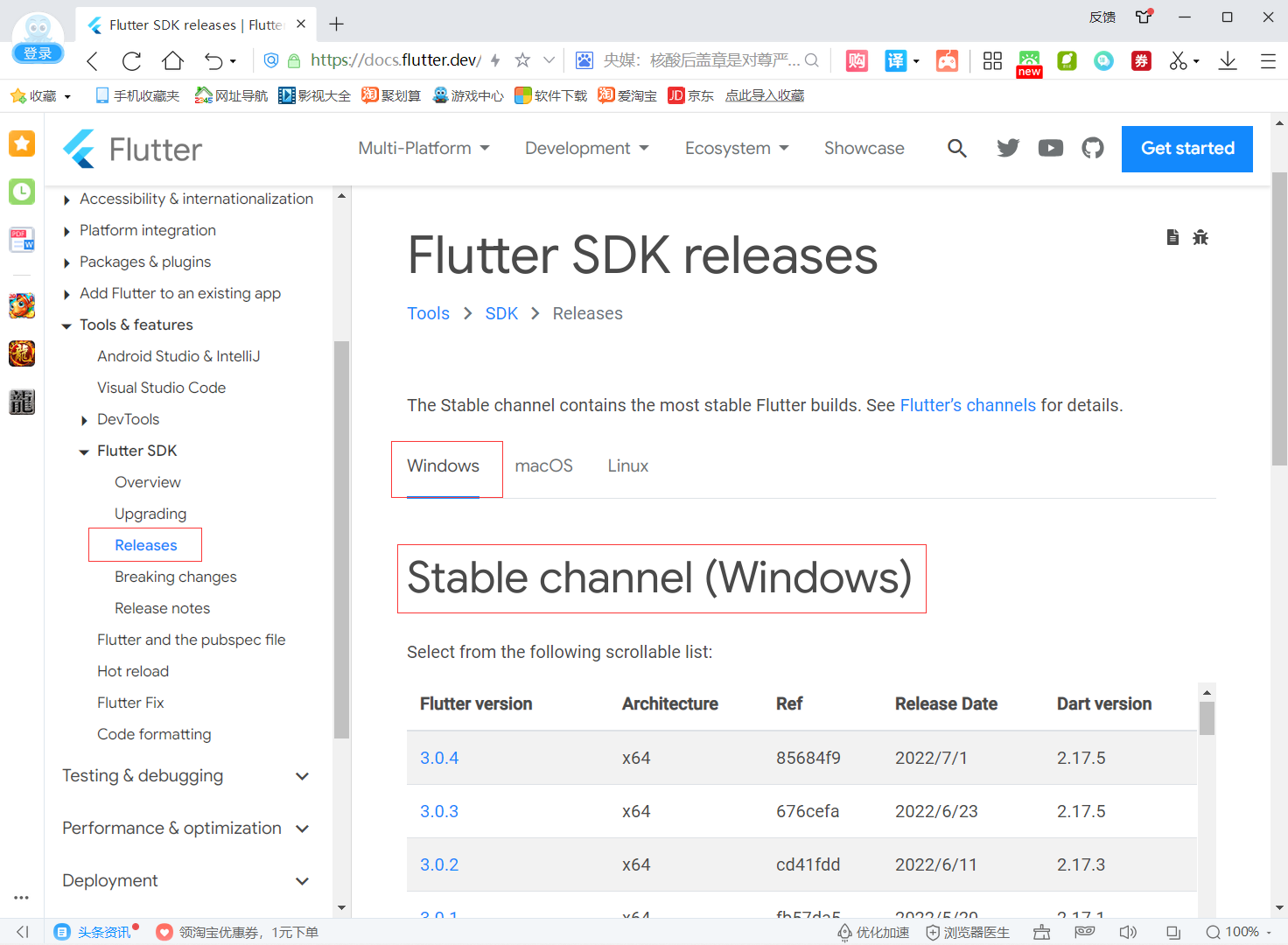
1.2.2 配置Flutter SDK路径
1.3 更新环境变量
1.3.1 镜像站点
由于在国内访问Flutter有时可能会受到限制,Flutter官方为中国开发者搭建了临时镜像,大家可以将如下环境变量加入到用户环境变量中:
注意:此镜像为临时镜像,并不能保证一直可用,请参考 https://docs.flutter.dev/community/china 获取镜像服务器的最新动态。export PUB_HOSTED_URL=https://pub.flutter-io.cnexport FLUTTER_STORAGE_BASE_URL=https://storage.flutter-io.cn
1.3.2 配置环境变量
如果没配置JAVA环境,需要安装jdk-8(安装程序会提前提供),安装完成后配置JAVA环境变量。
点击此电脑 - 属性 - 系统 - 系统信息- 高级系统设置 - 高级 - 环境变量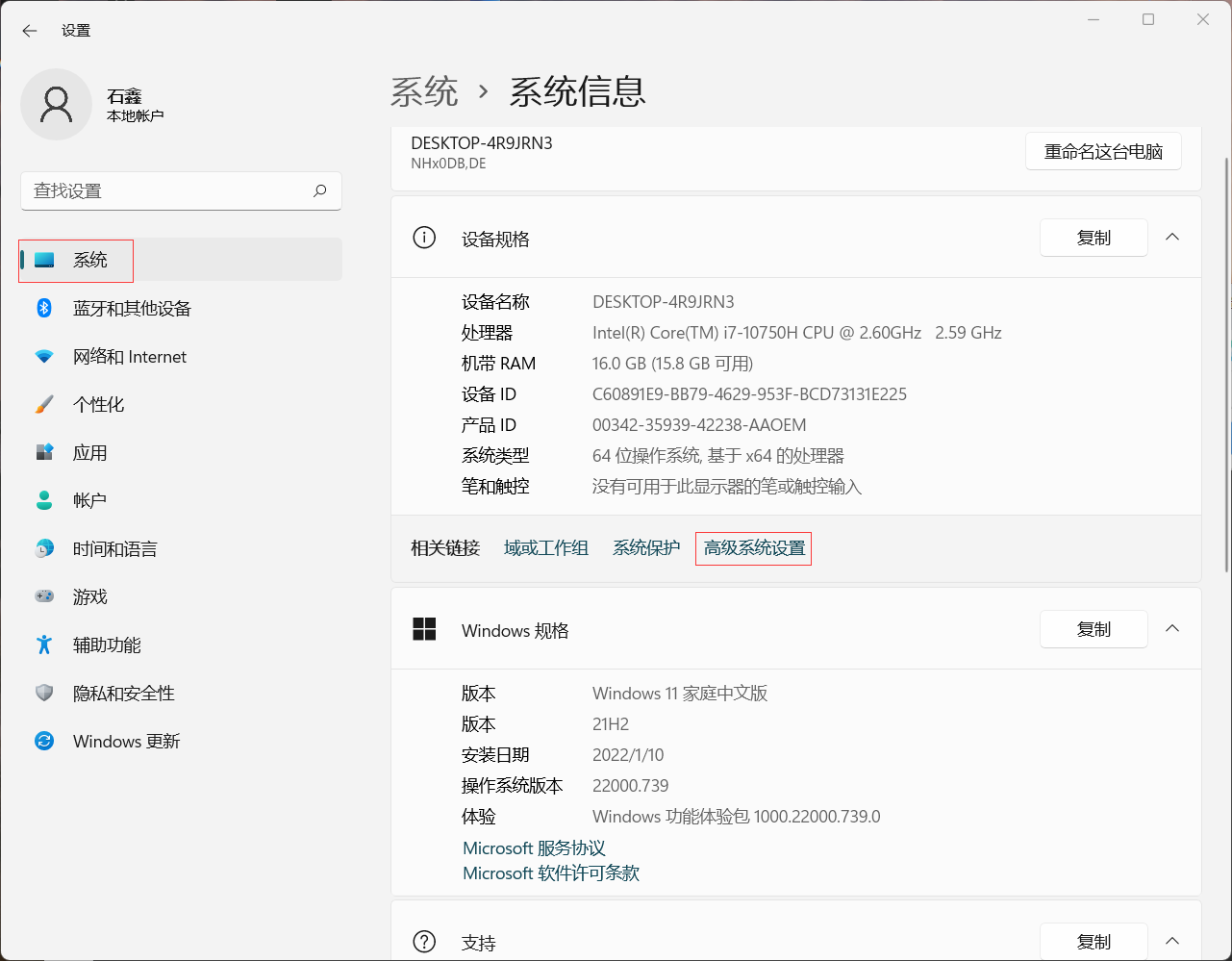
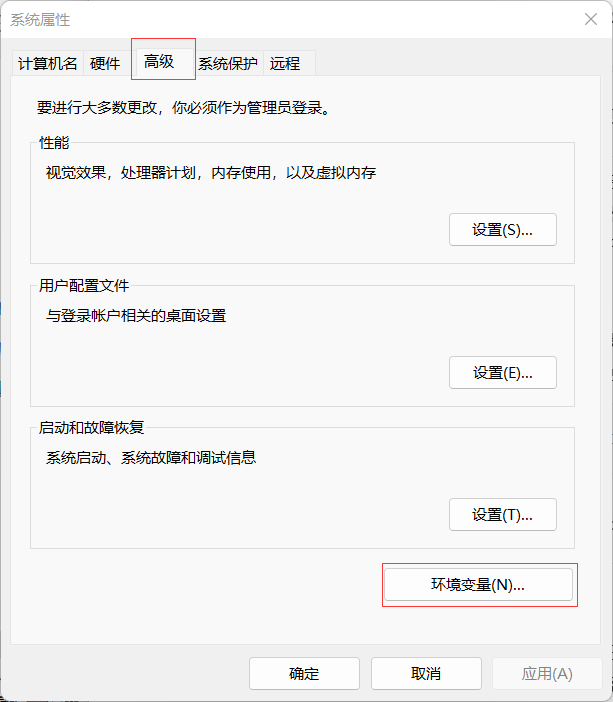
点击新建按钮,配置变量名为JAVA_HOME,变量值为D:\Program Files\Java\jdk1.8.0_333,jdk8安装的目录不同,变量值也会不同。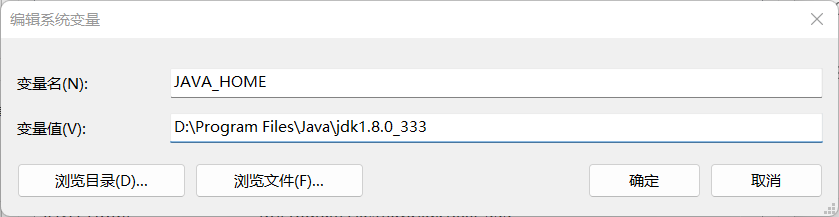
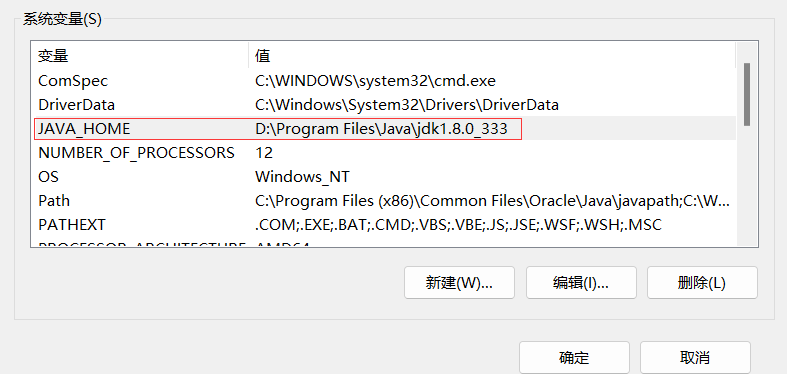
在系统变量中找到Path,双击打开,显示如下,新建%JAVA_HOME%\bin和%JAVA_HOME%\jre\bin
配置Flutter SDK环境变量,点击此电脑 - 属性 - 系统 - 系统信息- 高级系统设置 - 高级 - 环境变量,
在系统变量中找到Path,双击打开,显示如下,新建一个Flutter SDK存放的目录,如D:\Program Files\Android\flutter\bin。
配置镜像环境变量
在系统变量中新建变量名 PUB_HOSTED_URL,其值为https://pub.flutter-io.cn
在系统变量中新建变量名 FLUTTER_STORAGE_BASE_URL, 其值为https://storage.flutter-io.cn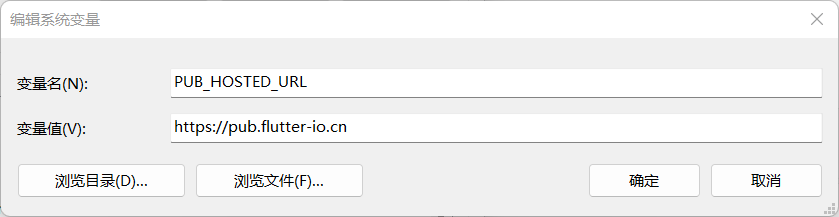
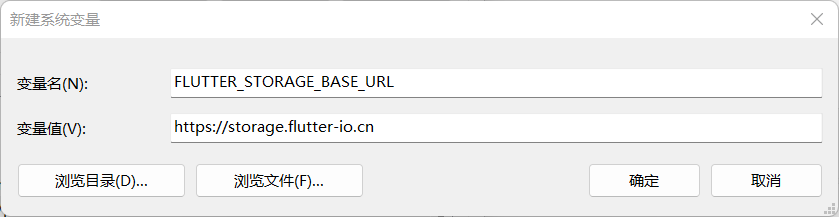
1.4 安装Android Studio
1.4.1 下载Android Studio
为Flutter配置Android开发环境,需要在电脑上安装Android Studio,Android Studio是Google 官方提供的Android 应用集成开发工具。
下载链接:https://developer.android.google.cn/studio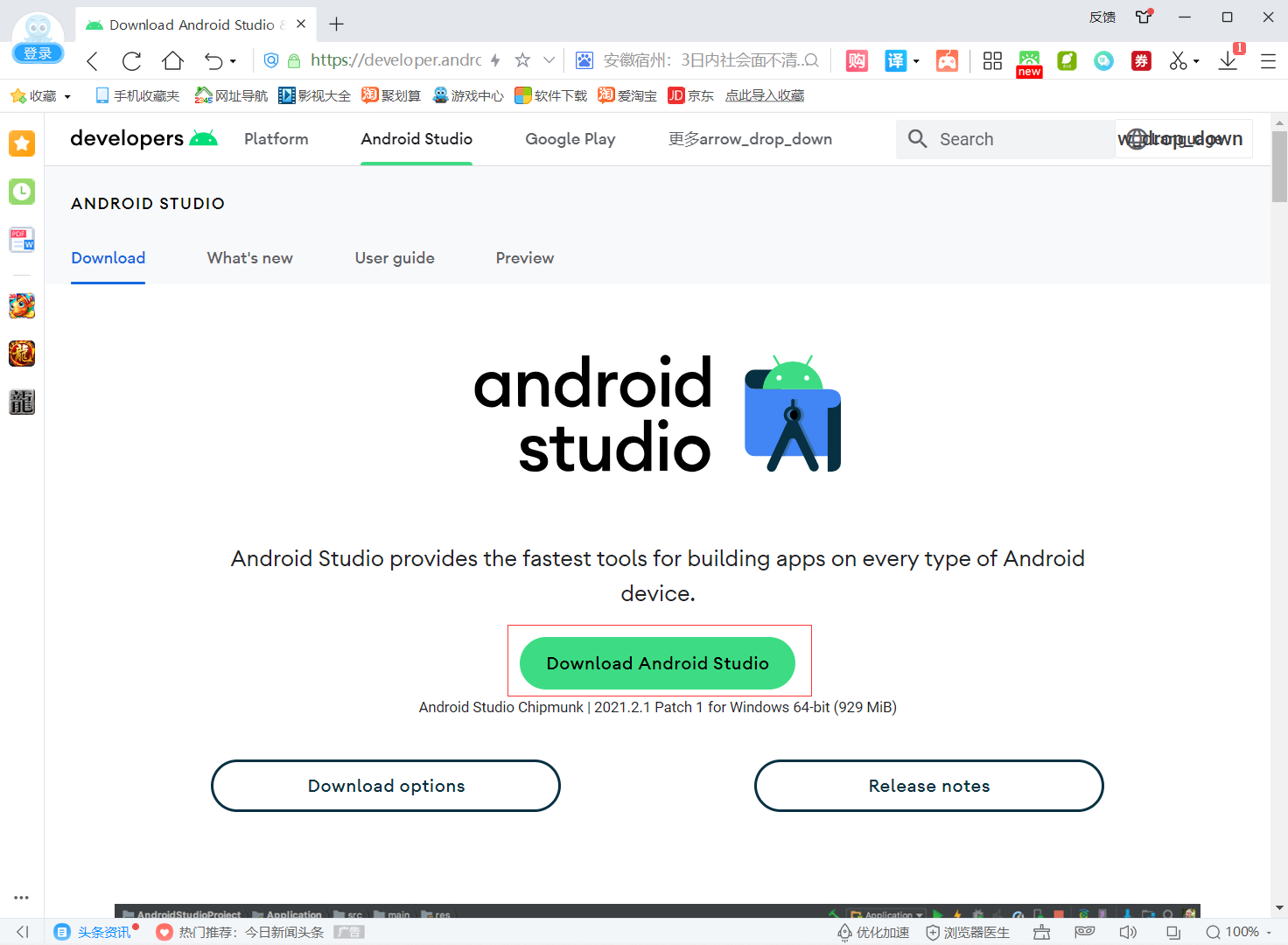
按照如下向导安装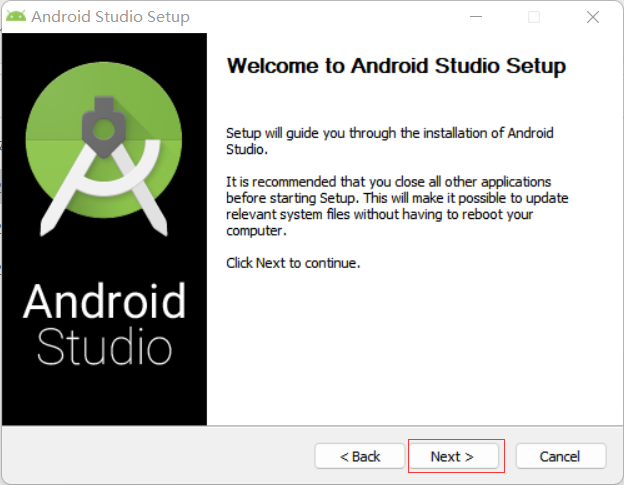
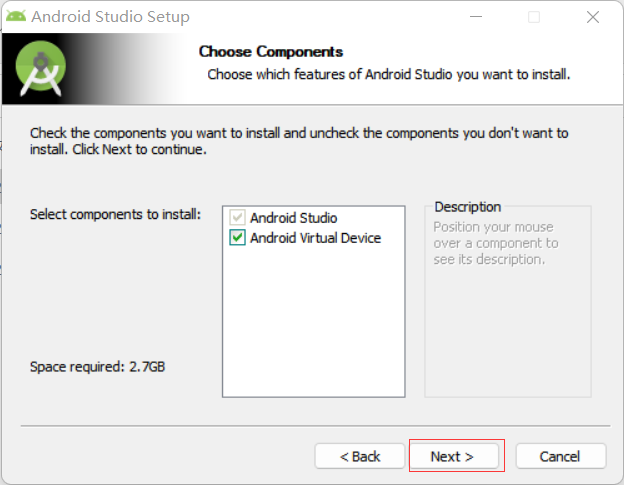
如果手动修改了安装路径,使用flutter doctor -v命令查看信息时,会报错“Unable to locate Android SDK”,需要在终端中执行flutter config —android-sdk “SDK路径”命令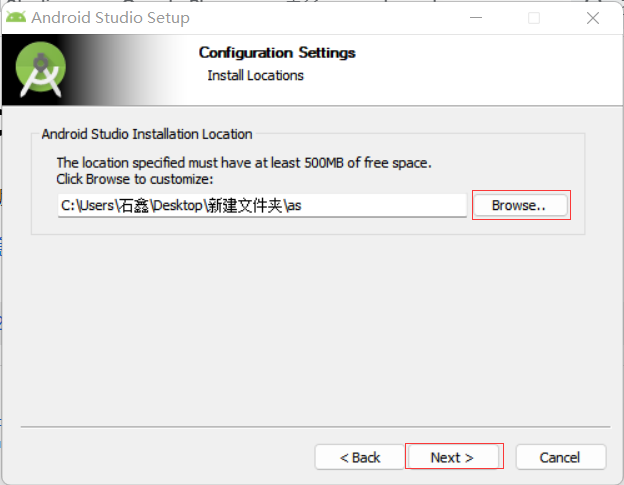
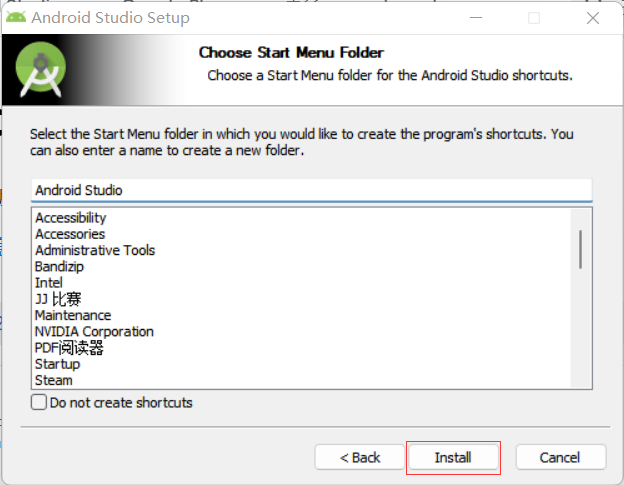
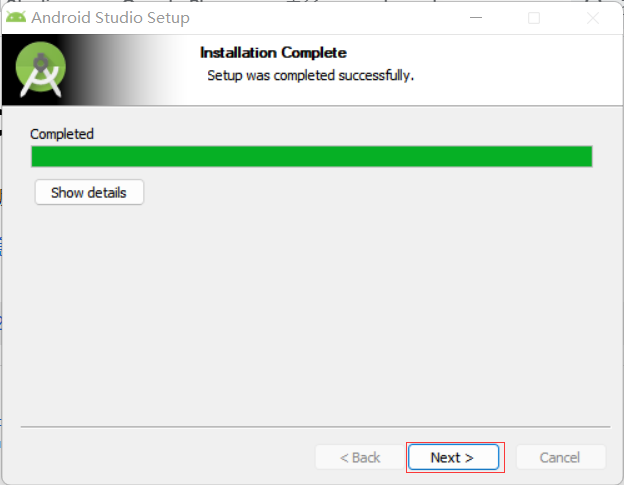
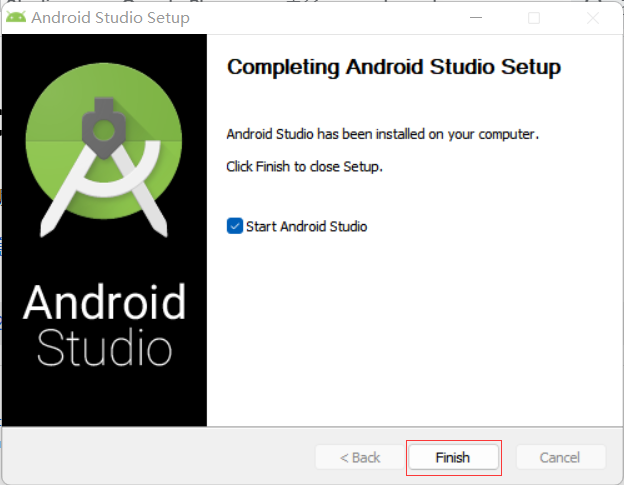
启动Android Studio,进行如下设置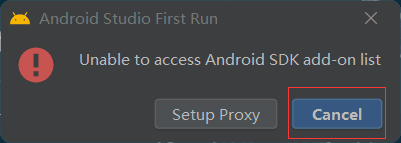
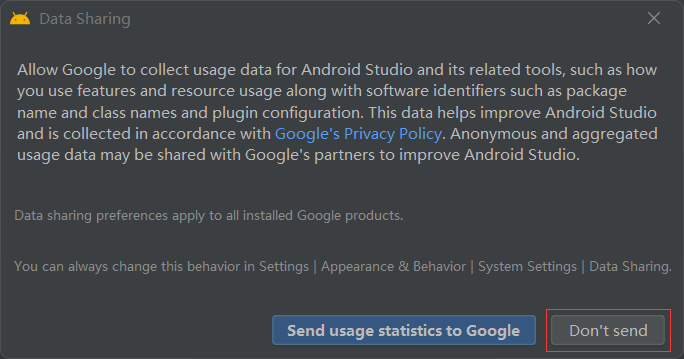
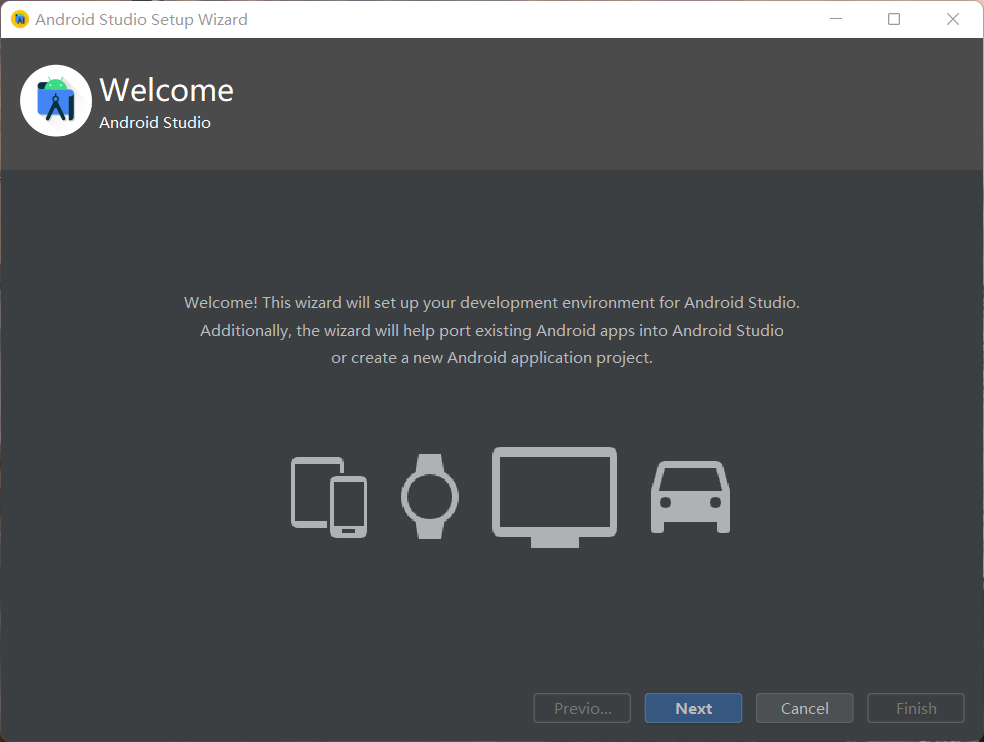
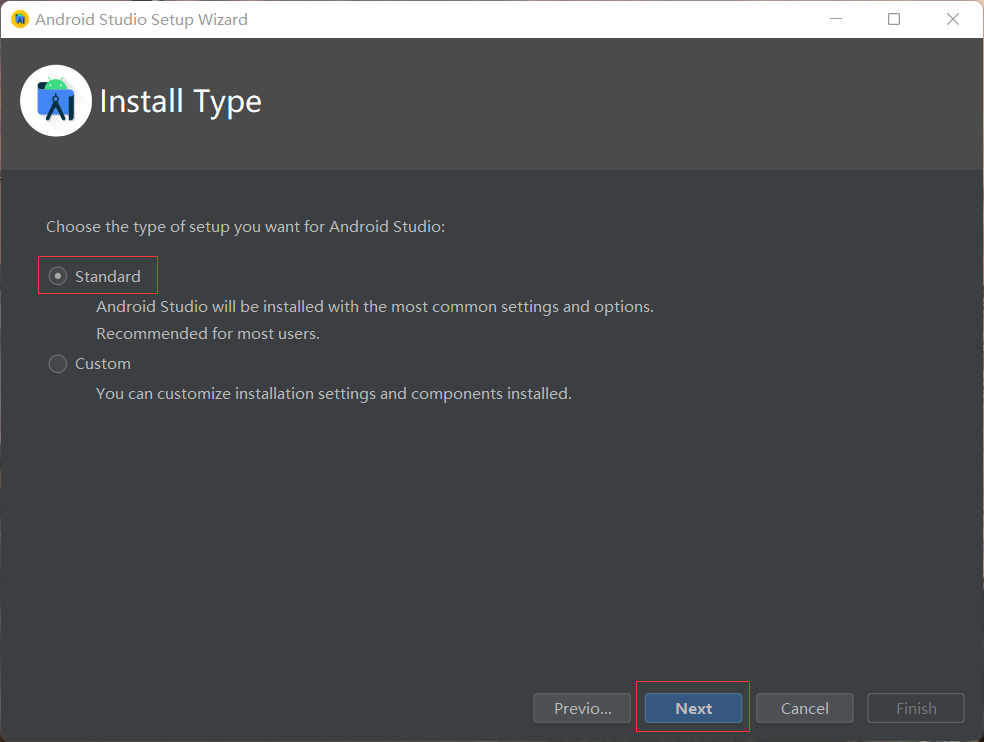
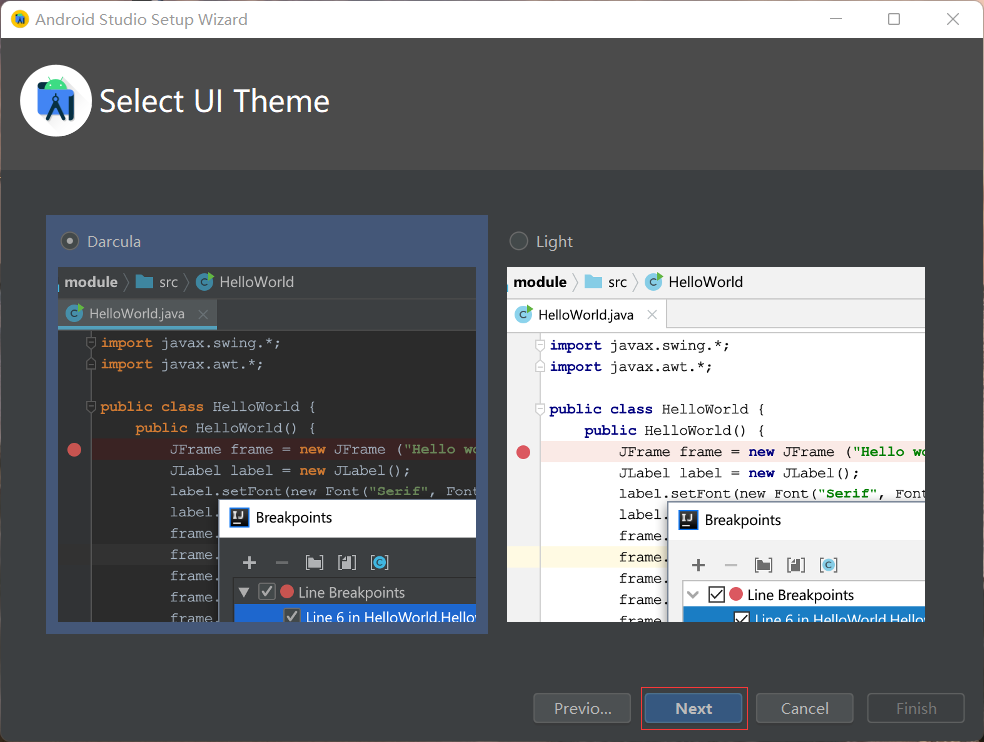
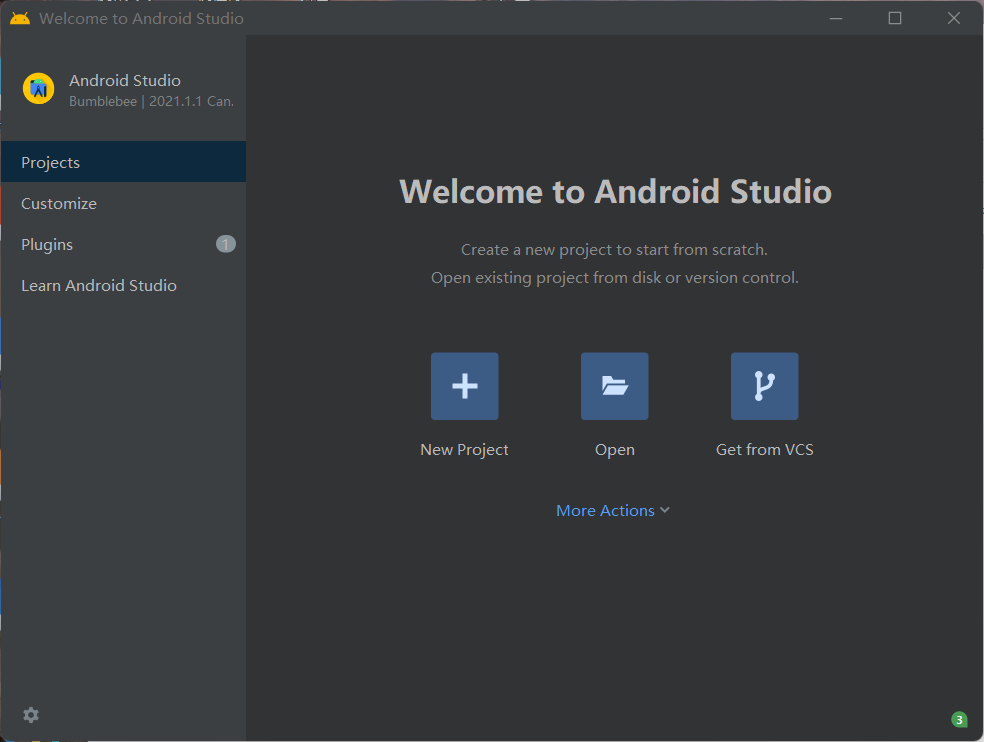
在欢迎界面中点击“More Action”,弹出如下选项,选中SDK Manager
弹出如下界面,选择下面的目录,选中Android SDK的Android SDK Command-line Tools,点击Apply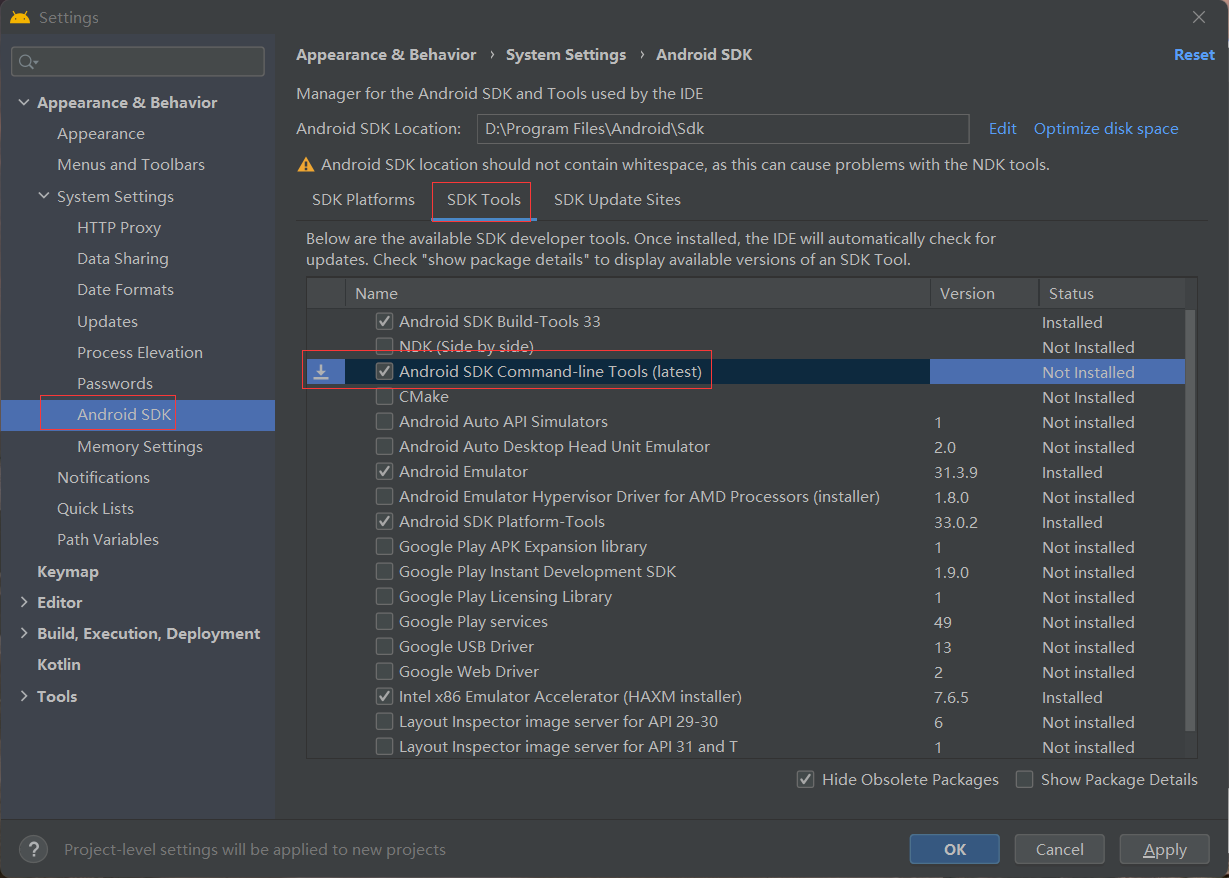
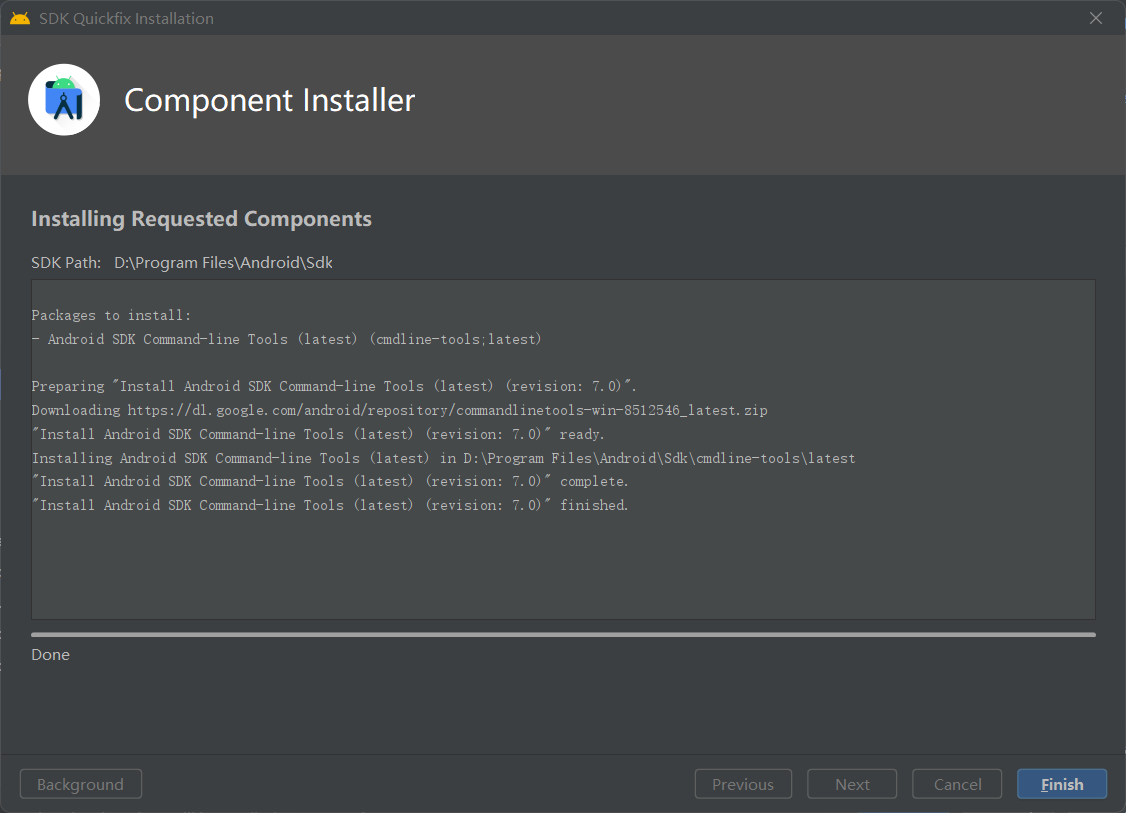
启动Android Studio,选中Plugins,配置Flutter和Dart插件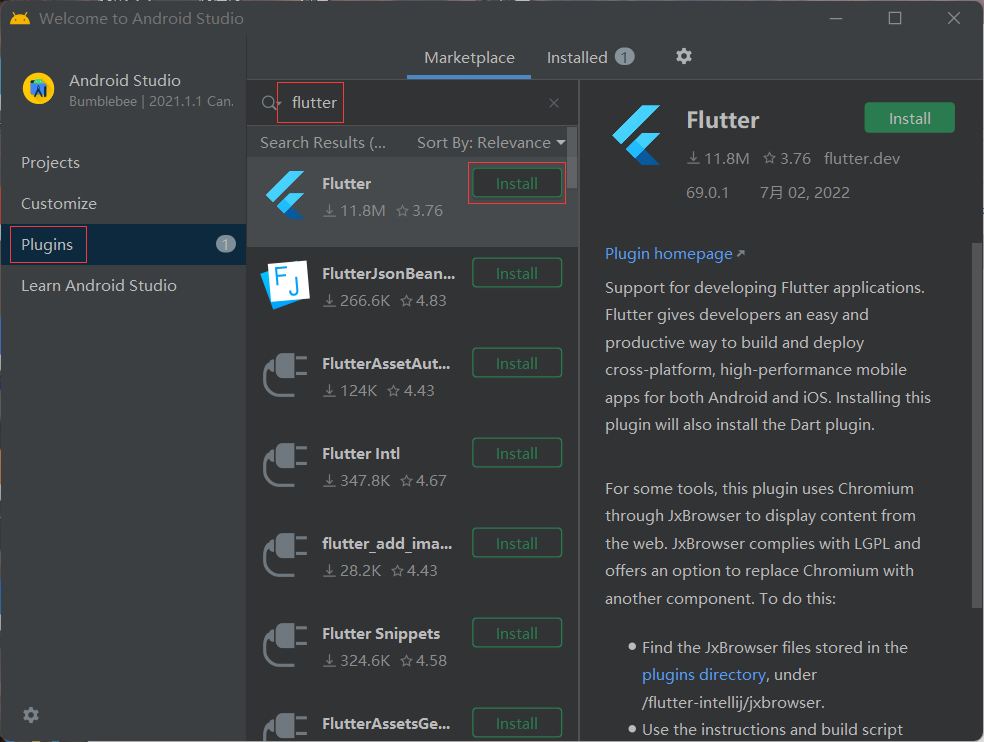
1.4.2 Android模拟器
启动Android Studio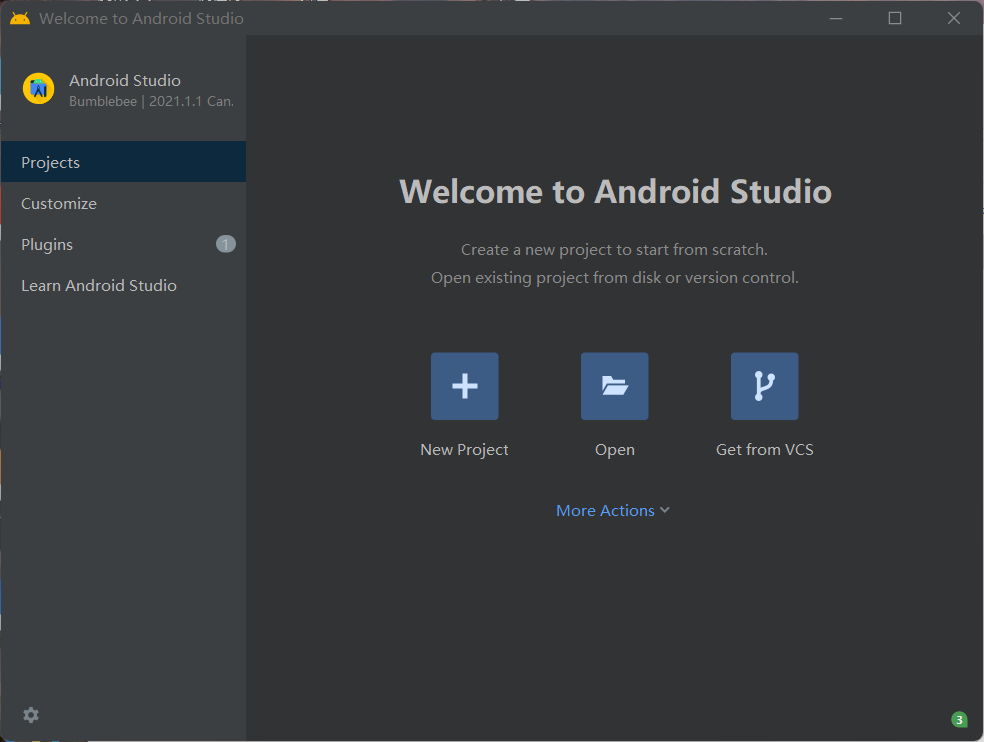
在欢迎界面中点击“More Action”,弹出如下选项,选中Virtual Device Manager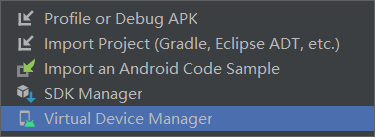
弹出如下界面,点击Create device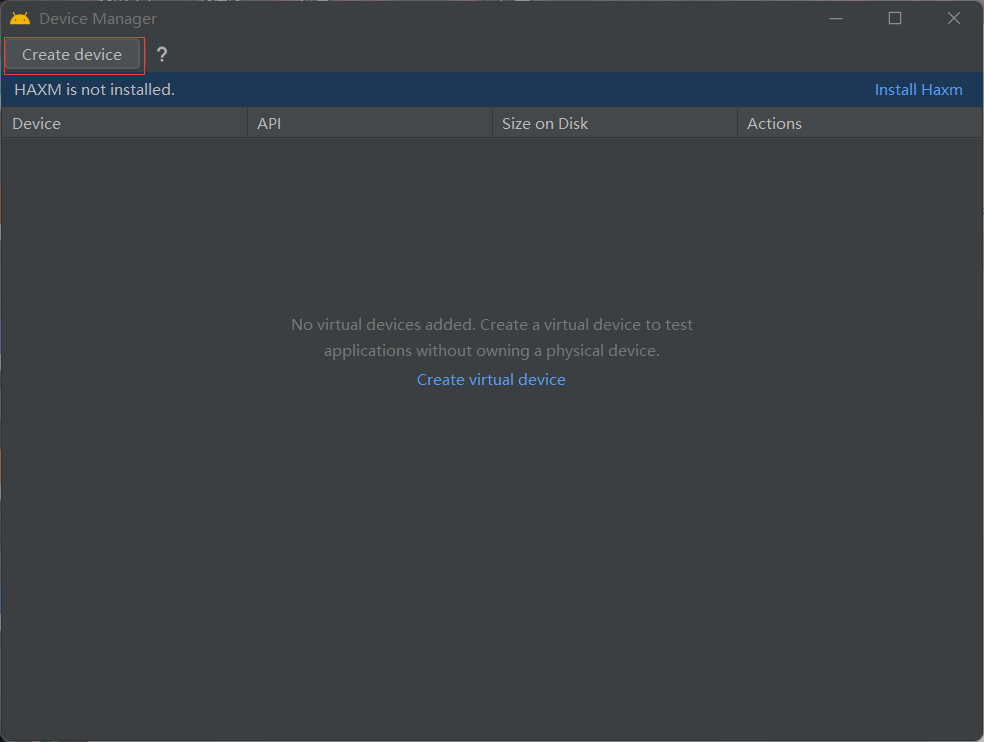
弹出如下界面,点击Phone,选择某一设备后,点击Next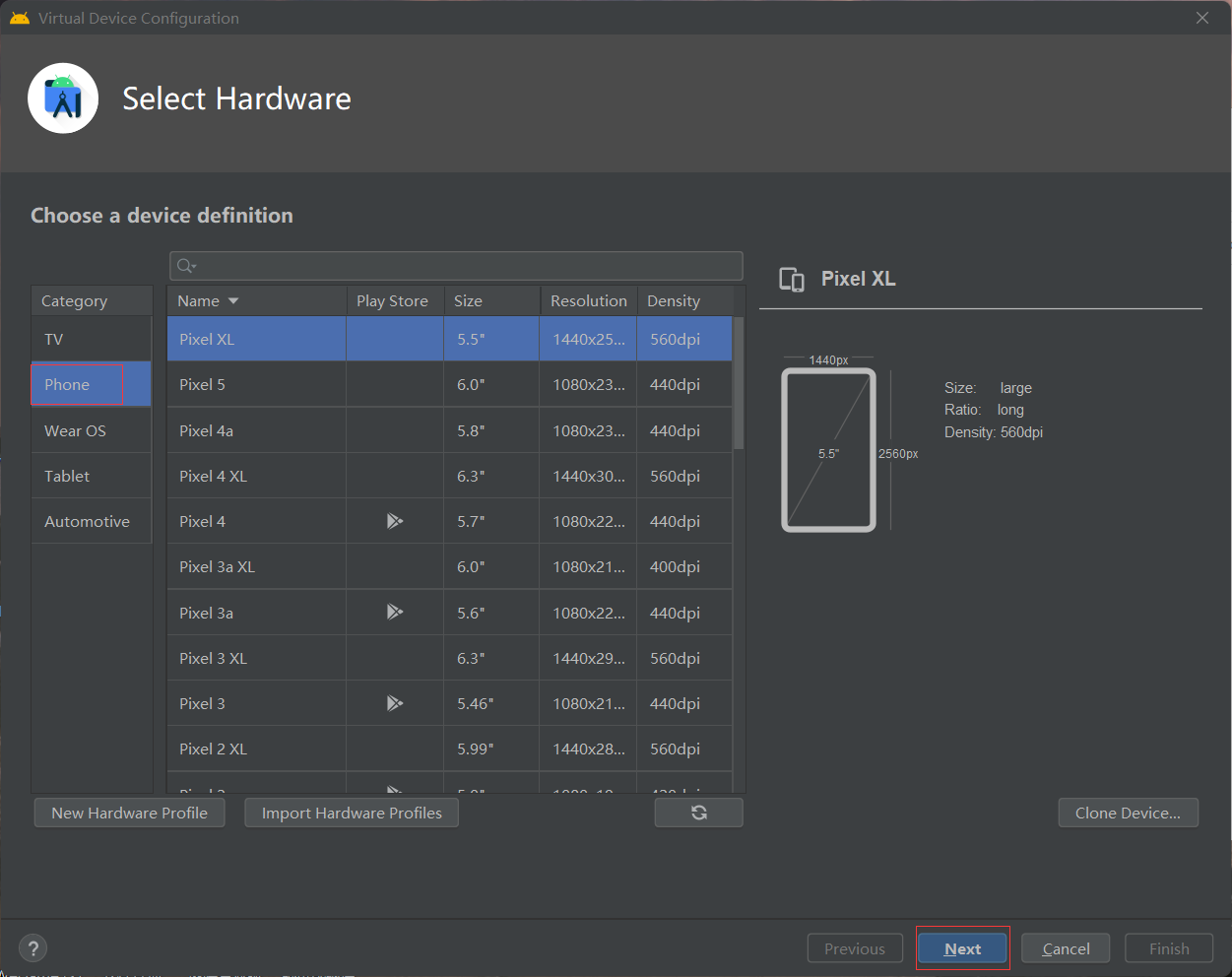
选择一个版本的API,点击Download,弹出如下内容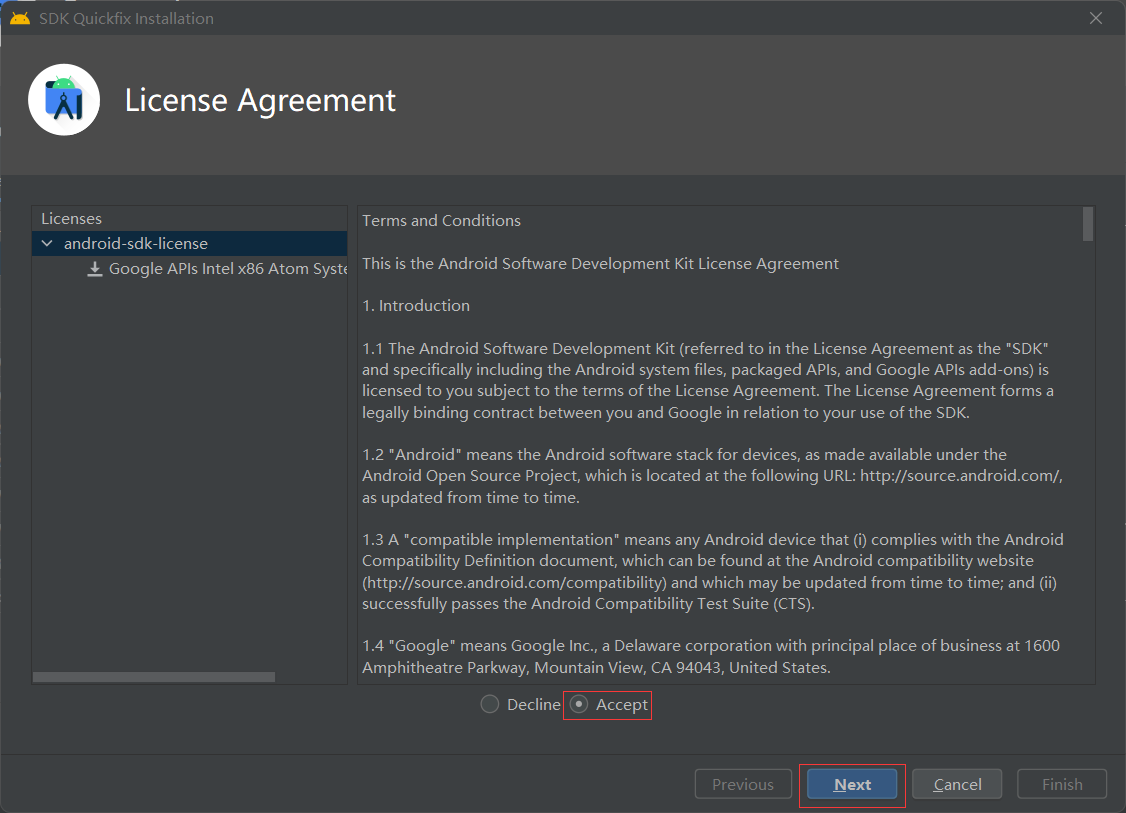
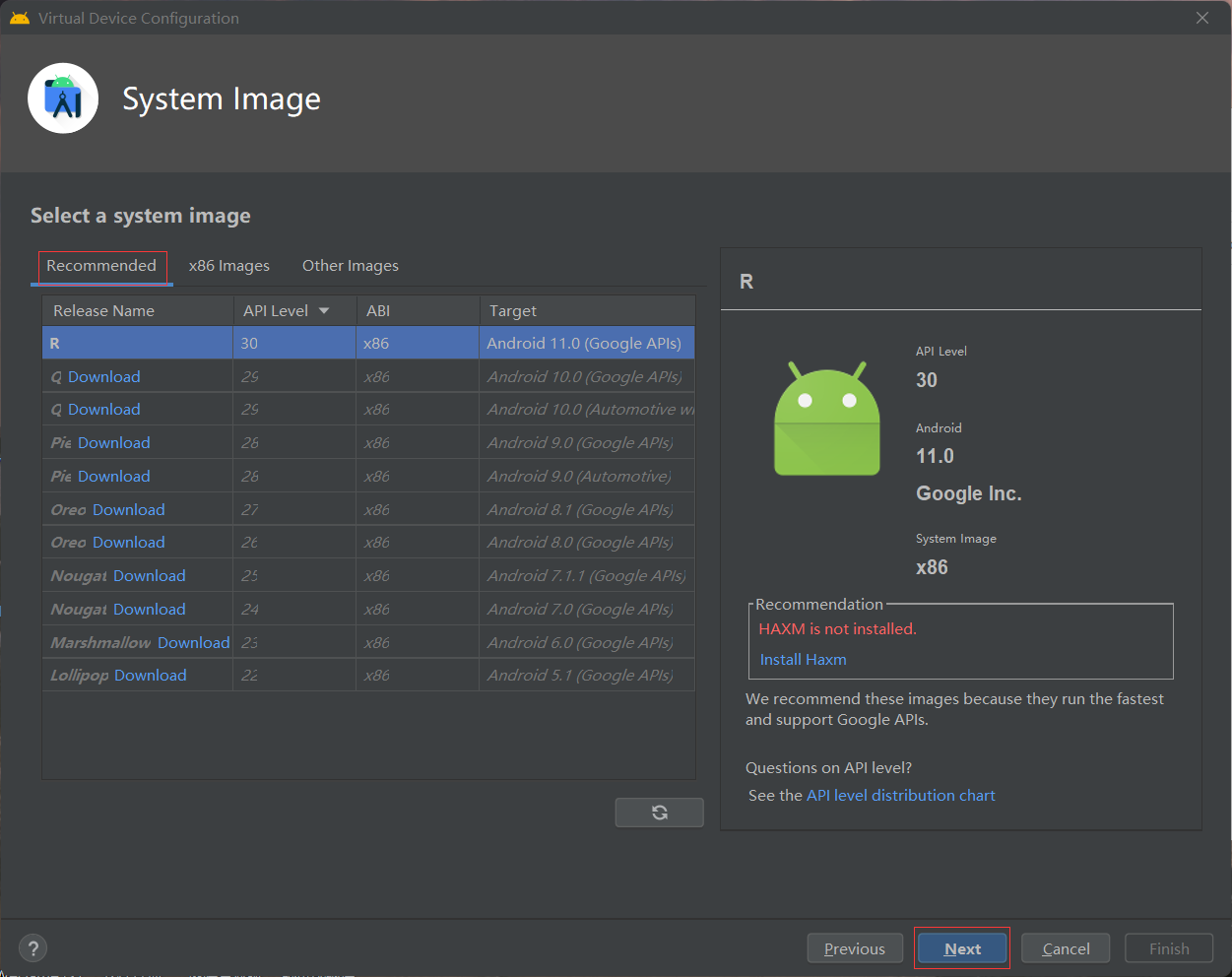
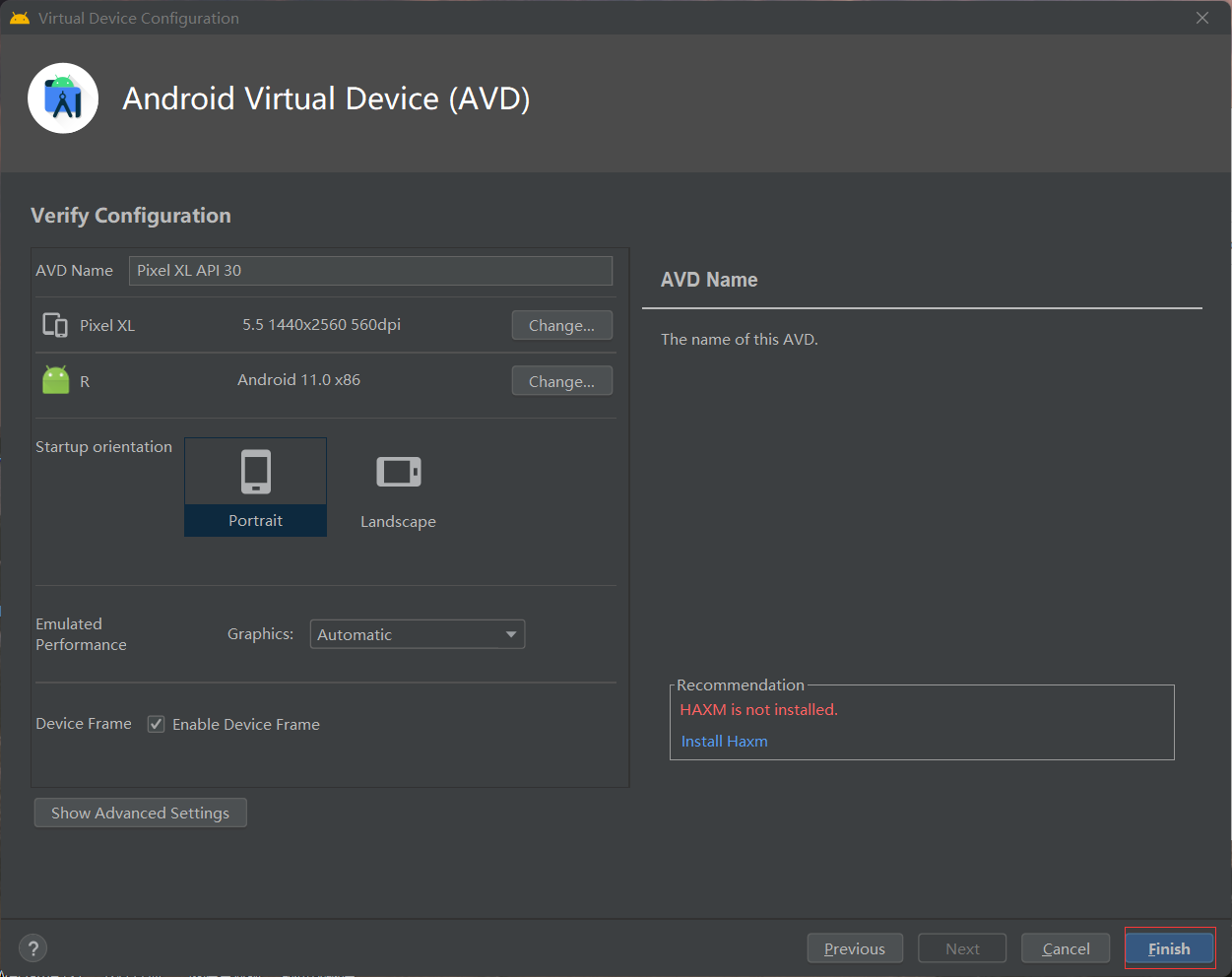
返回到先前Create device界面,会出现刚刚创建的device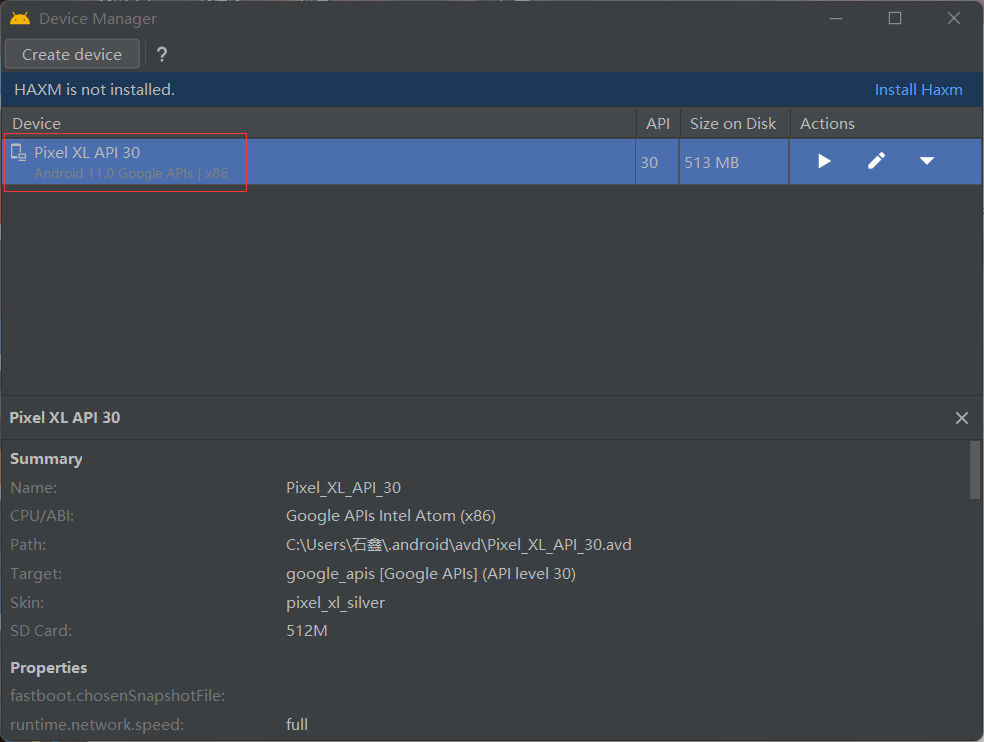
当我们创建一个Flutter工程后,可以选择我们刚刚创建的模拟器设备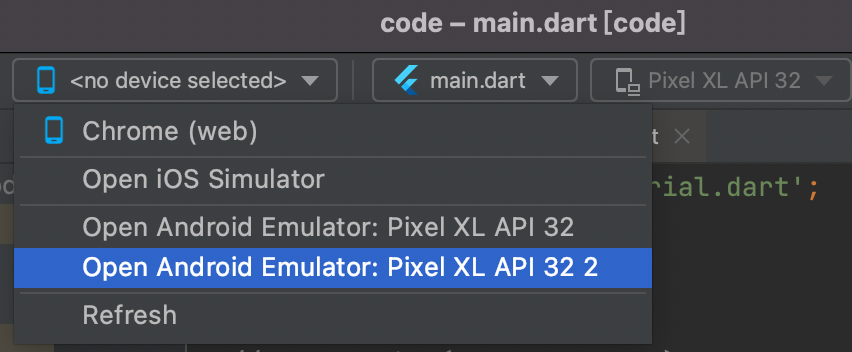
此时会打开安卓的模拟器
1.5 安装Visual Studio
1.6 安装Google Chrome
下载链接:https://www.google.cn/intl/zh-CN/chrome/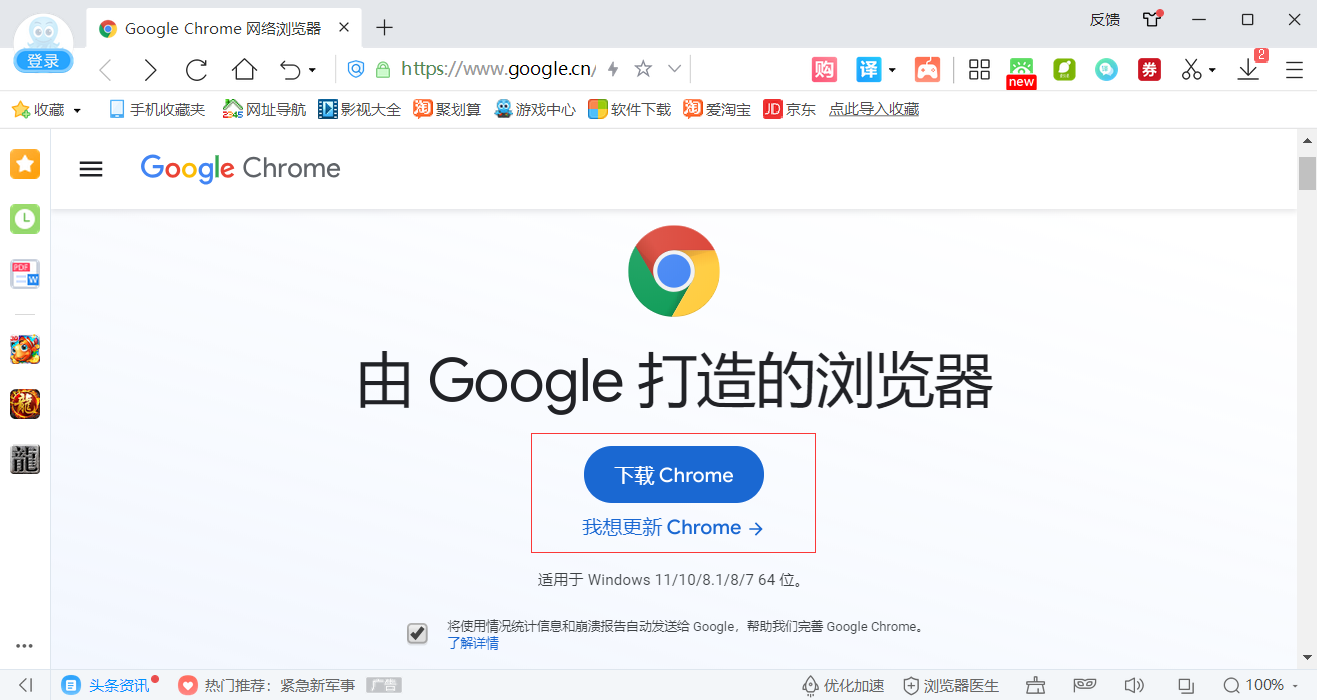
1.7 验证安装环境
打开终端,执行flutter doctor -v,没有报错,表示Windows环境已配置完成
如果报“Unable to locate Android SDK”,如下,需要在终端中执行flutter config —android-sdk “SDK路径”命令,”SDK路径”替换为电脑中存放Flutter SDK路径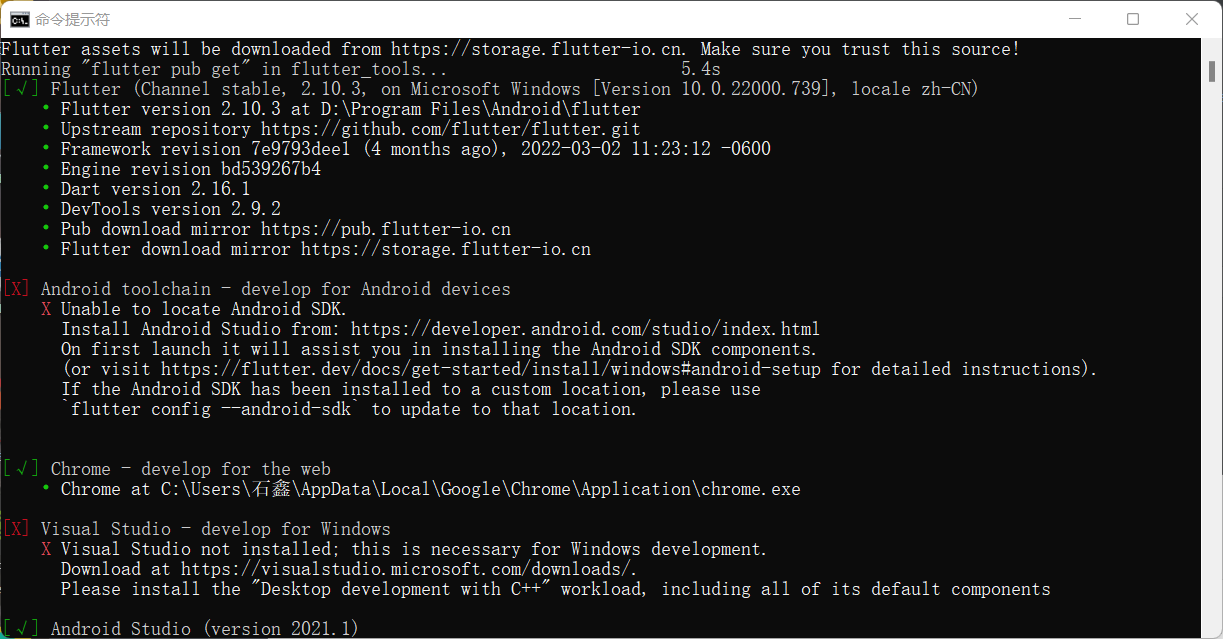
如果报“Some Android licenses not accepted”,如下,需要在终端中执行flutter doctor —android-licenses命令,输入y(有多个需要输入y)即可。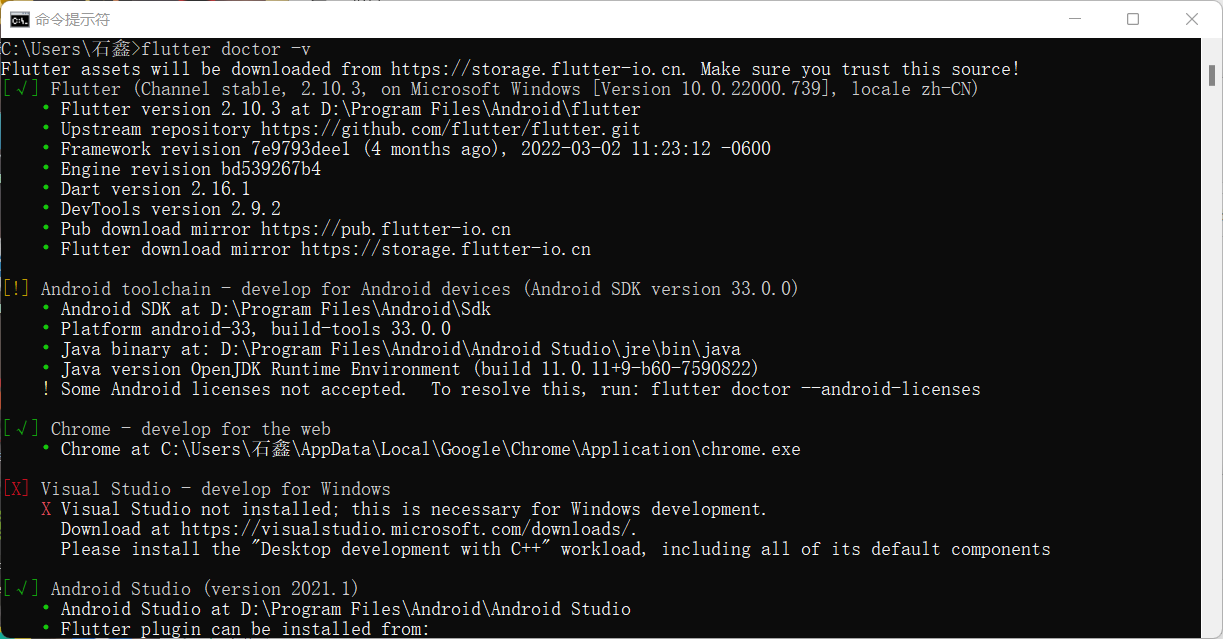
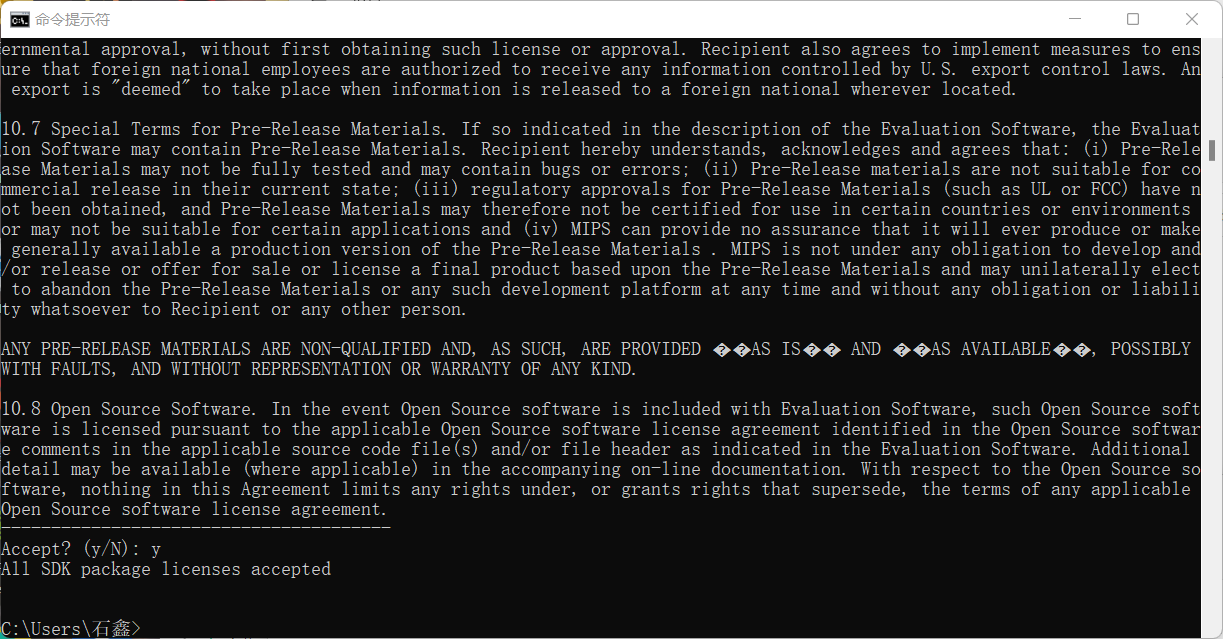
二、Mac环境搭建
2.1 系统要求
安装并运行Flutter,开发环境须满足以下要求:
- 操作系统:macOS (64-bit)
- 磁盘空间:700 MB (不包括Xcode或Android Studio的磁盘空间)
-
2.2 获取Flutter SDK
2.2.1 Flutter SDK下载
选择对应电脑操作系统的稳定版本(Stable版本)
下载地址: https://docs.flutter.dev/development/tools/sdk/releases?tab=macos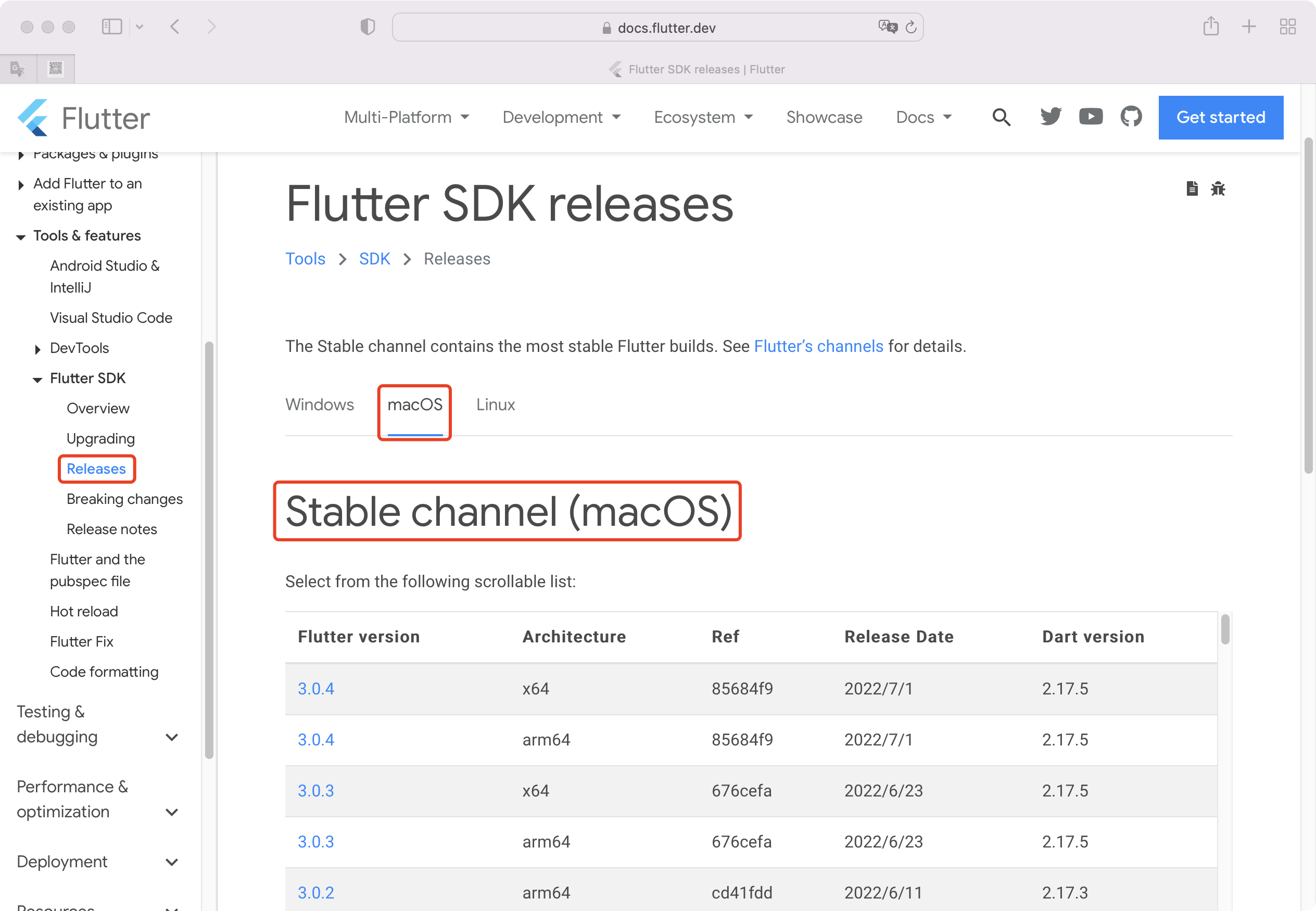
2.2.2 配置Flutter SDK路径
解压下载的Flutter SDK,建议拷贝到“应用程序”目录下,给配置环境变量时使用。
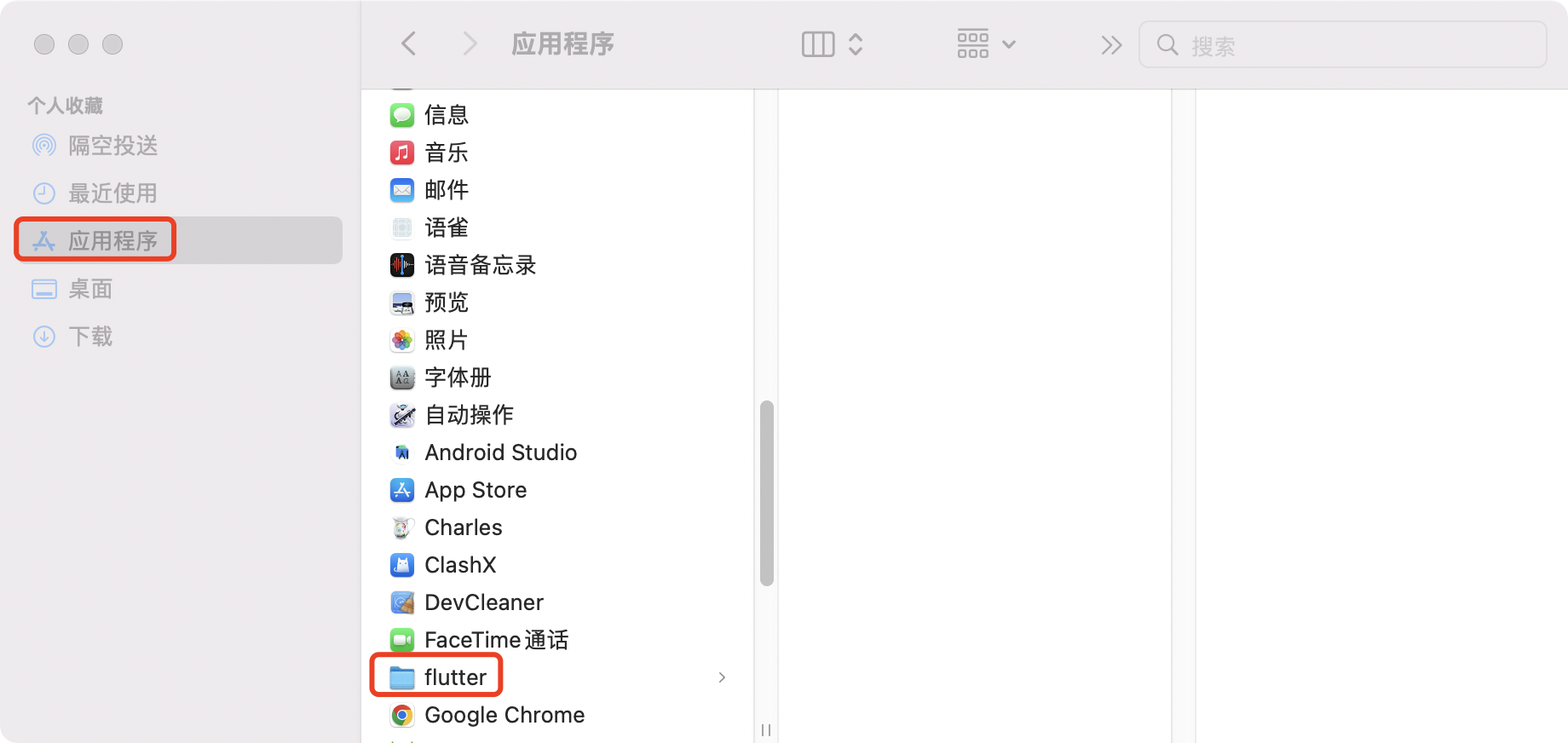
2.3 更新环境变量
2.3.1 镜像站点
由于在国内访问Flutter有时可能会受到限制,Flutter官方为中国开发者搭建了临时镜像,大家可以将如下环境变量加入到用户环境变量中:
export PUB_HOSTED_URL=https://pub.flutter-io.cnexport FLUTTER_STORAGE_BASE_URL=https://storage.flutter-io.cn
注意:此镜像为临时镜像,并不能保证一直可用,请参考 https://docs.flutter.dev/community/china 获取镜像服务器的最新动态。
2.3.2 配置环境变量
为在任何终端会话中运行flutter命令,需要将Flutter添加到PATH中。
确认Flutter SDK所在目录
- 打开终端,在根目录中执行ls -a,查看是否存在.bash_profile文件(如果使用终端是zsh,需要查看是否存在.zshrc文件)。
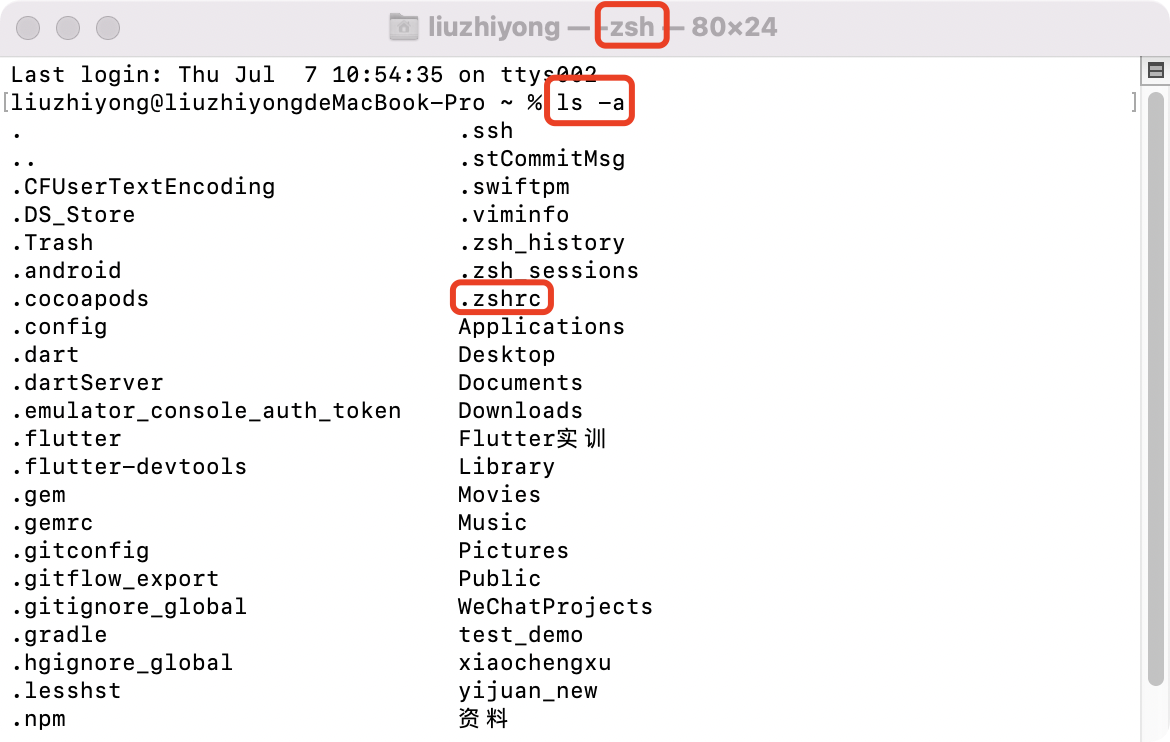
- 如果不存在,在终端根目录中请执行touch .bash_profile或touch .zshrc命令创建,在执行open .bash_profile或者open .zshrc打开文件。
在文件中配置环境变量,FLUTTER_INSTALL_PATH为Flutter SDK所在目录,如果是配置在“应用程序”目录下,可以配置为:export PATH=$PATH:/Applications/flutter/bin
export PATH=$PATH:[FLUTTER_INSTALL_PATH]/flutter/bin
在文件中配置镜像站点
export PUB_HOSTED_URL=https://pub.flutter-io.cnexport FLUTTER_STORAGE_BASE_URL=https://storage.flutter-io.cn
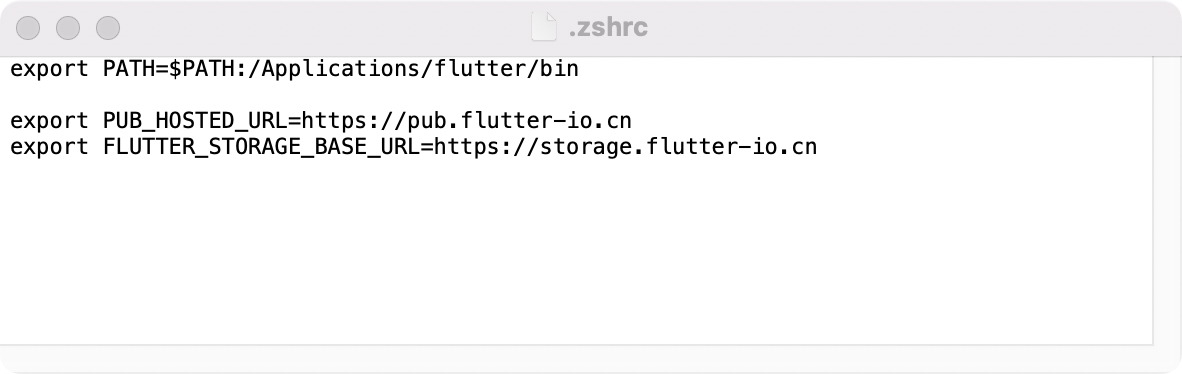
- 在终端根目录中运行source .bash_profile 或 source .zshrc
- 验证“flutter/bin”是否已在PATH中:在终端根目录中运行 echo $PATH
2.4 安装Android Studio
2.4.1 下载Android Studio
为Flutter配置Android开发环境,需要在电脑上安装Android Studio,Android Studio是Google 官方提供的Android 应用集成开发工具,需要注意的是Mac电脑芯片不一样,选择的安装包也不一样。
下载链接:https://developer.android.google.cn/studio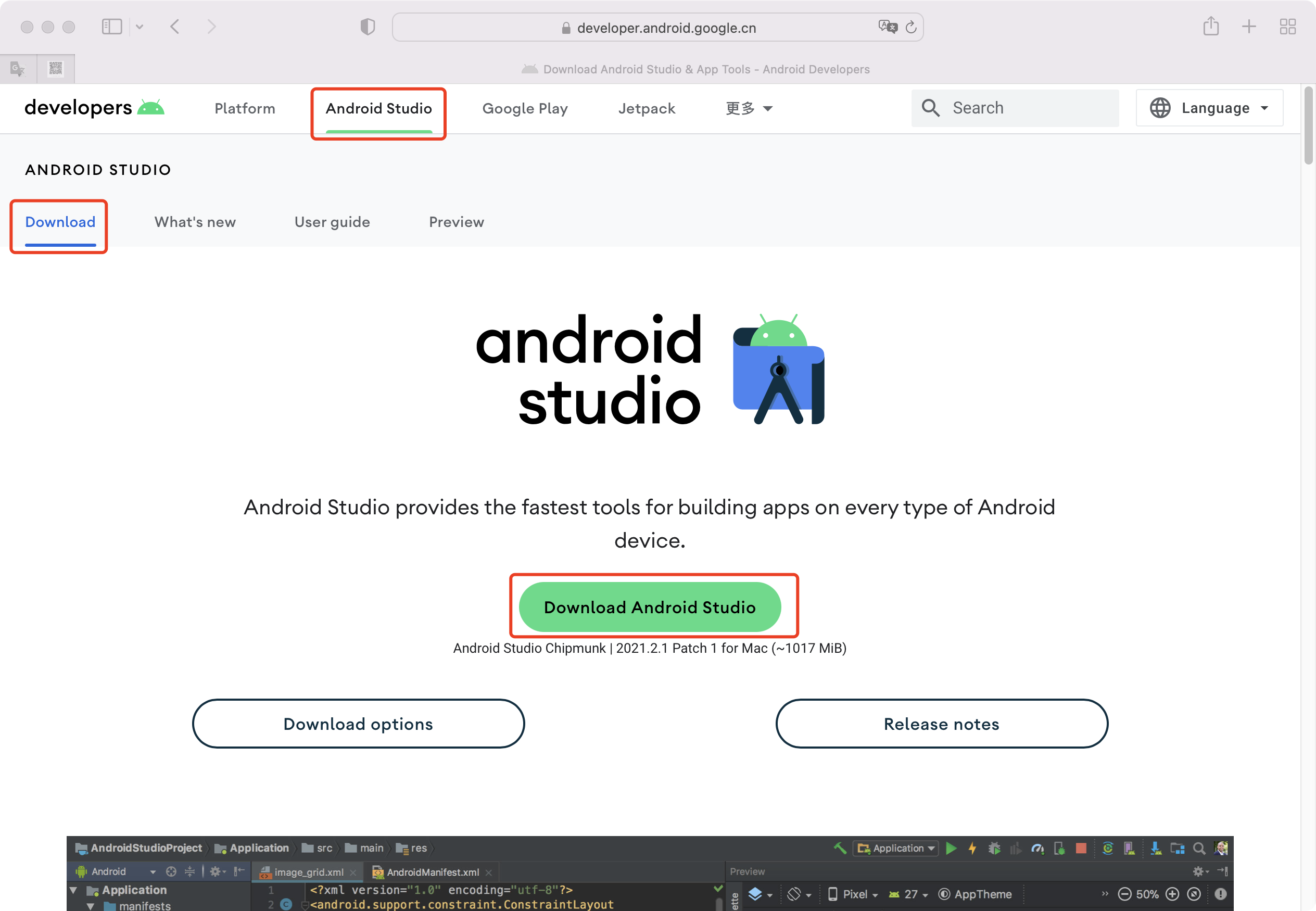
Android Studio下载后双击安装,按照安装向导提示安装即可。
打开Android Studio,点击电脑工具条上的Android Studio,选择Preferences…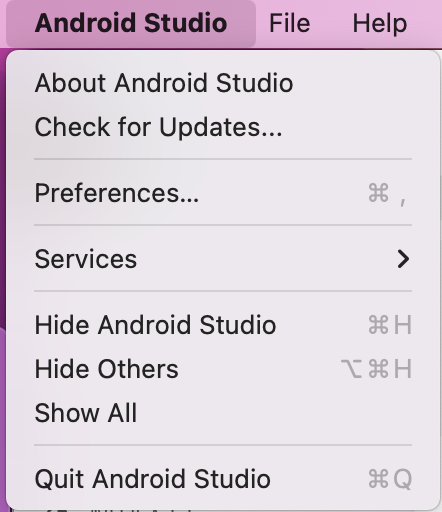
弹出如下界面,选择下面的目录,安装Android SDK的Android SDK Command-line Tools,安装完成后先点击Apply,再点击OK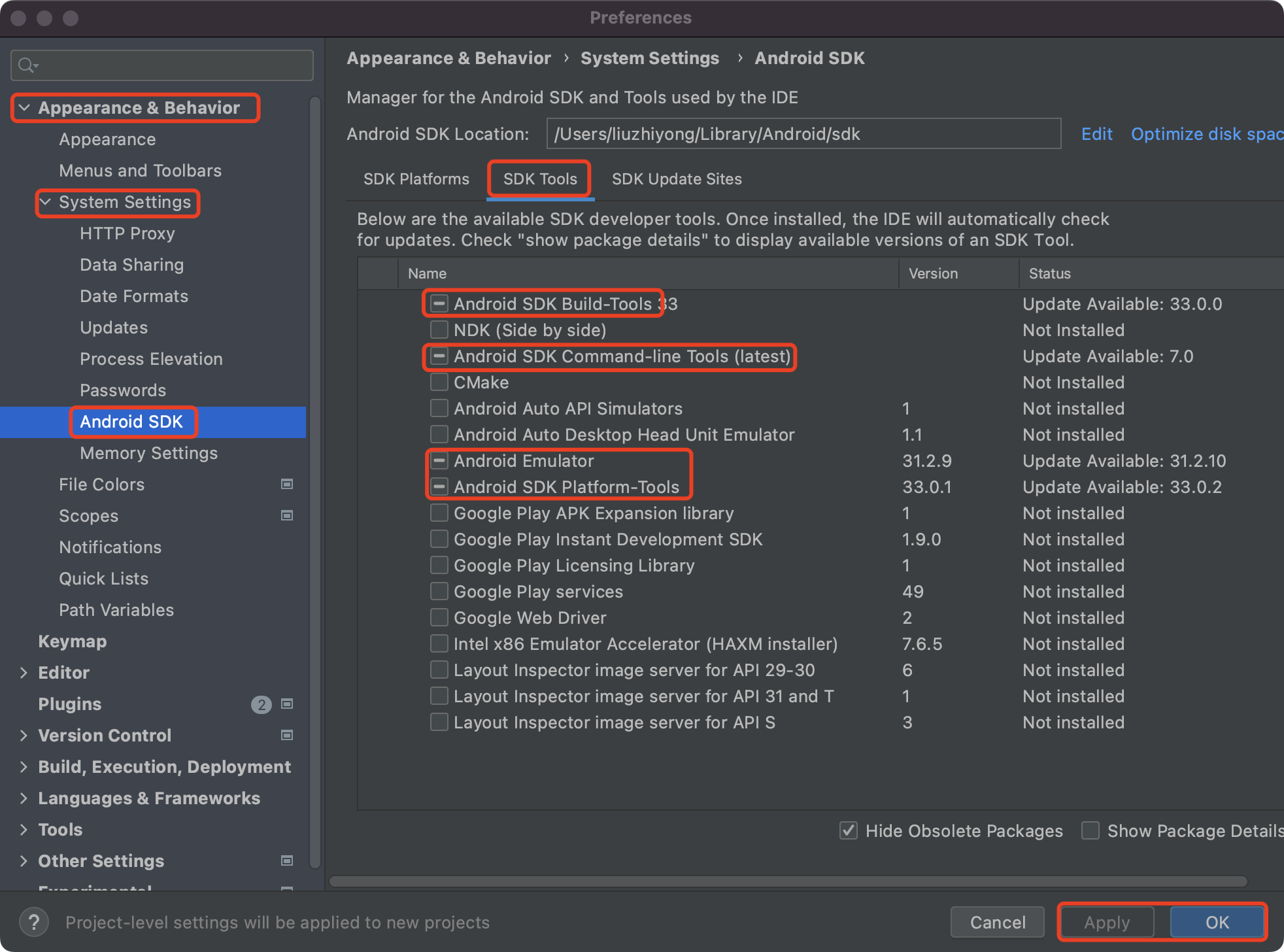
安装Flutter和Dart插件,安装完成后先点击Apply,再点击OK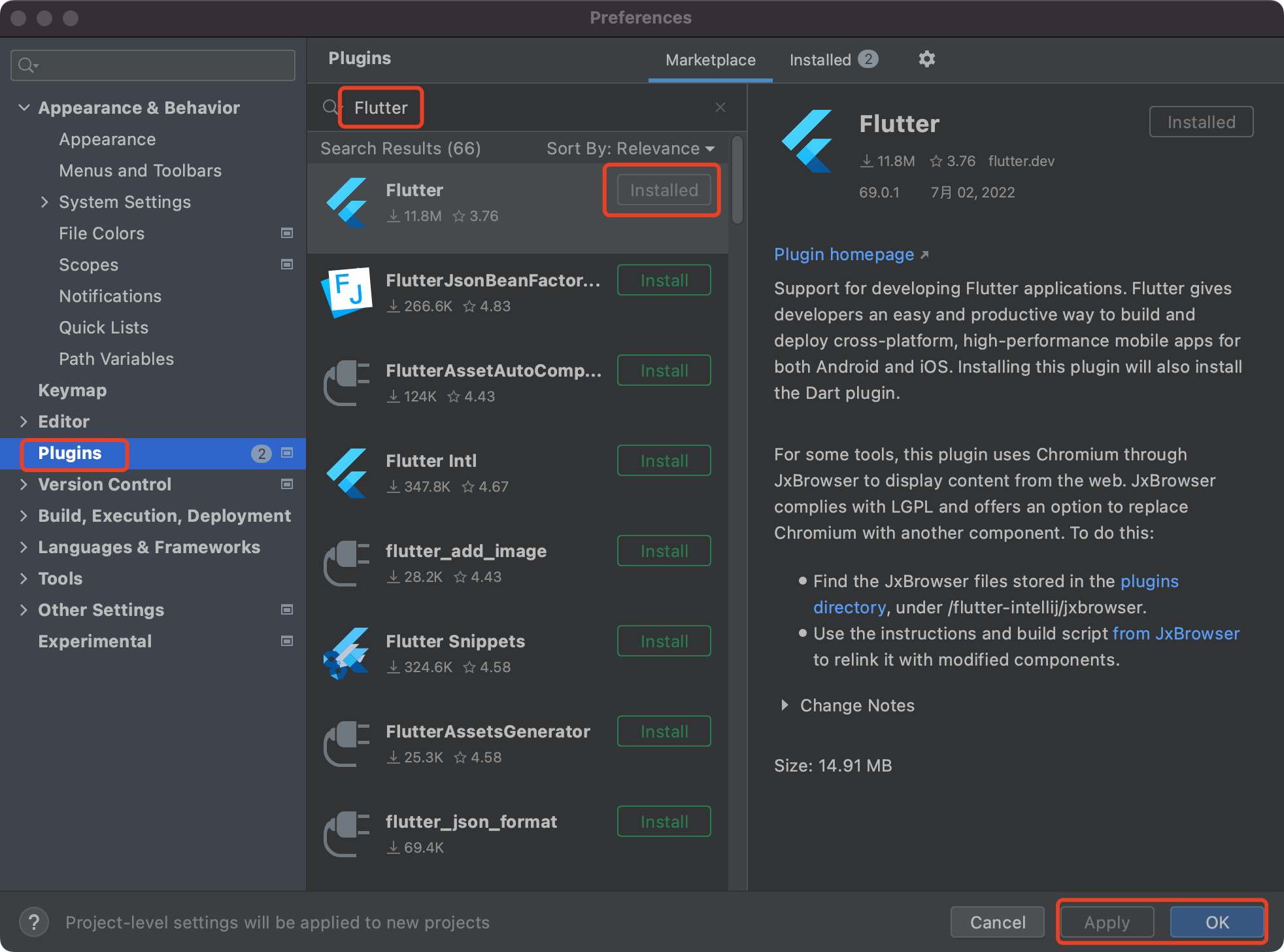
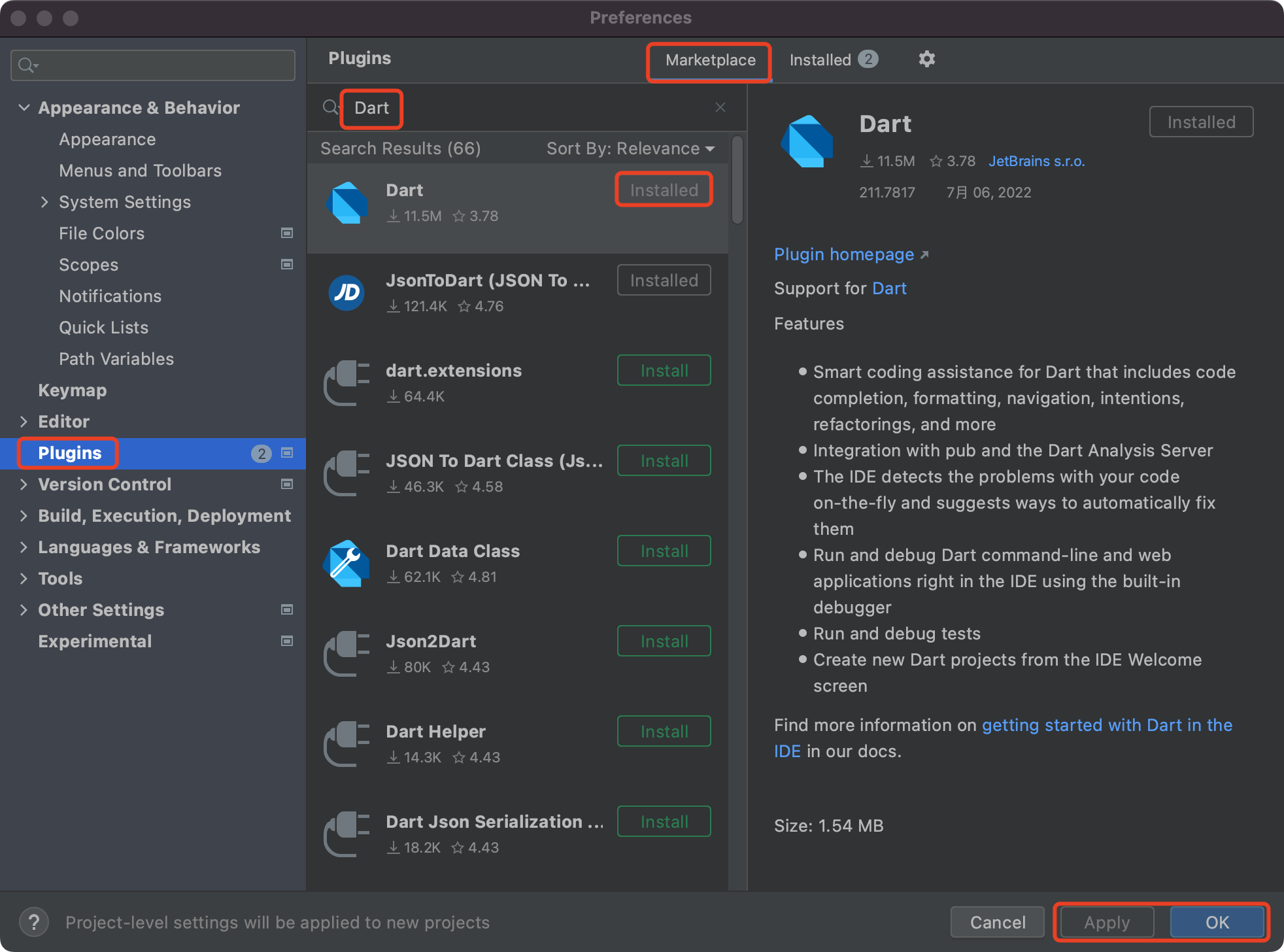
2.4.2 Android模拟器
打开Android Studio,会出现如下界面。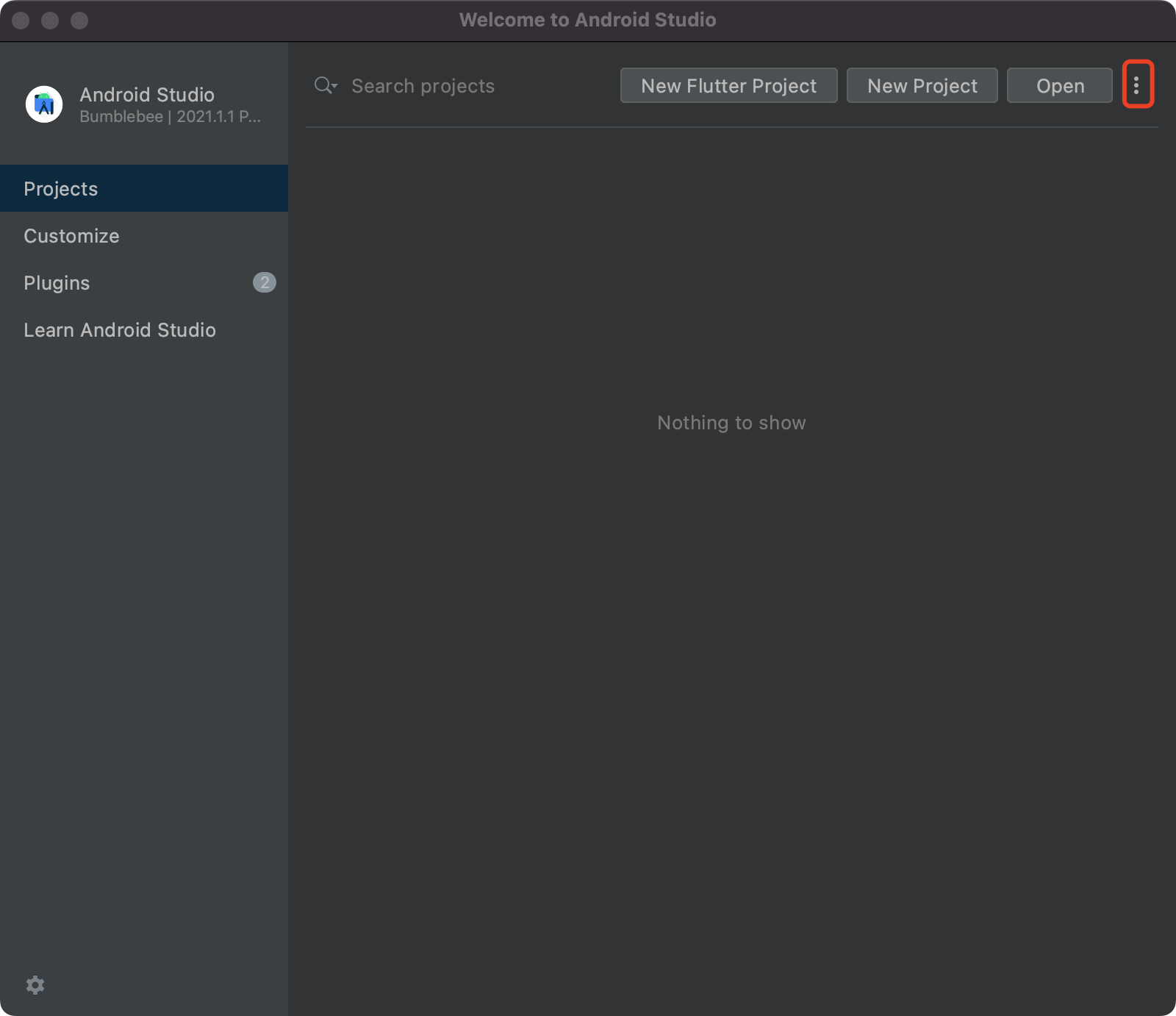
点击右上角三个点图标,选择Virtual Device Manager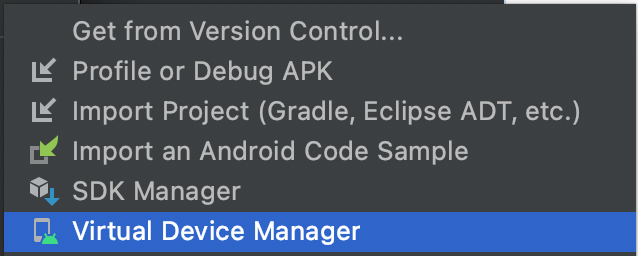
弹出如下界面,点击Create device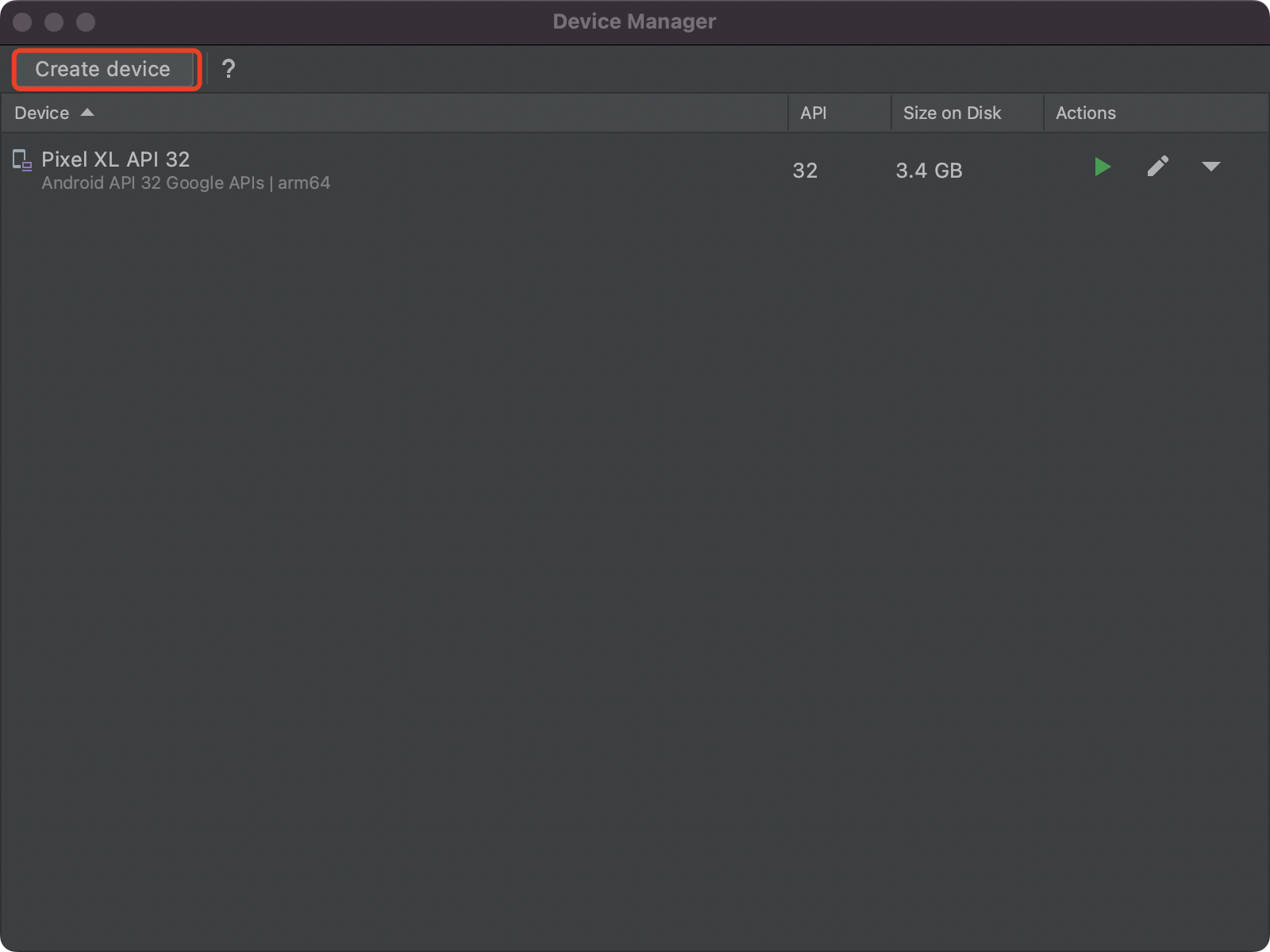
弹出如下界面,点击Phone,选择某一设备后,点击Next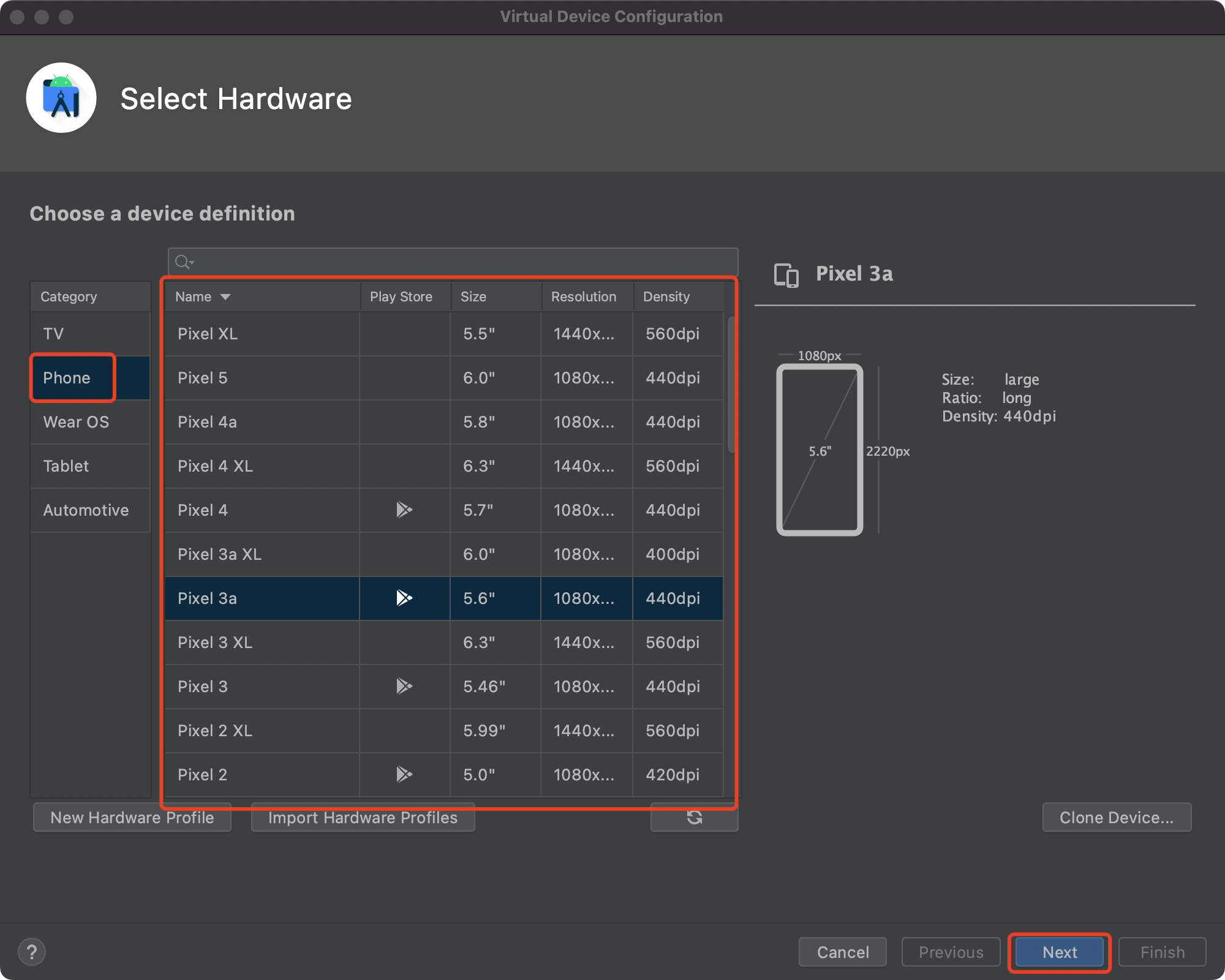
选择一个版本的API,点击Next
点击Finish完成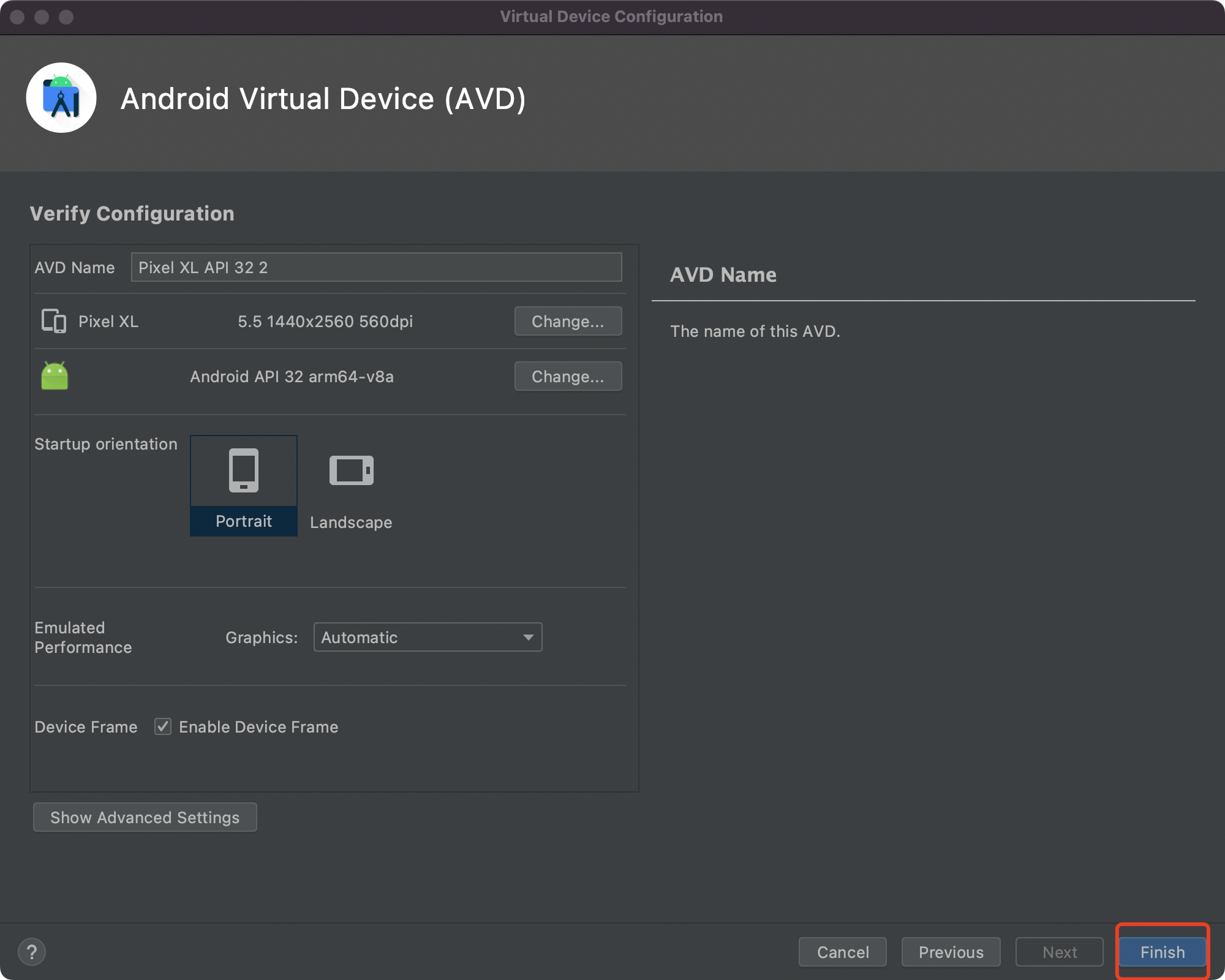
返回到先前Create device界面,会出现刚刚创建的device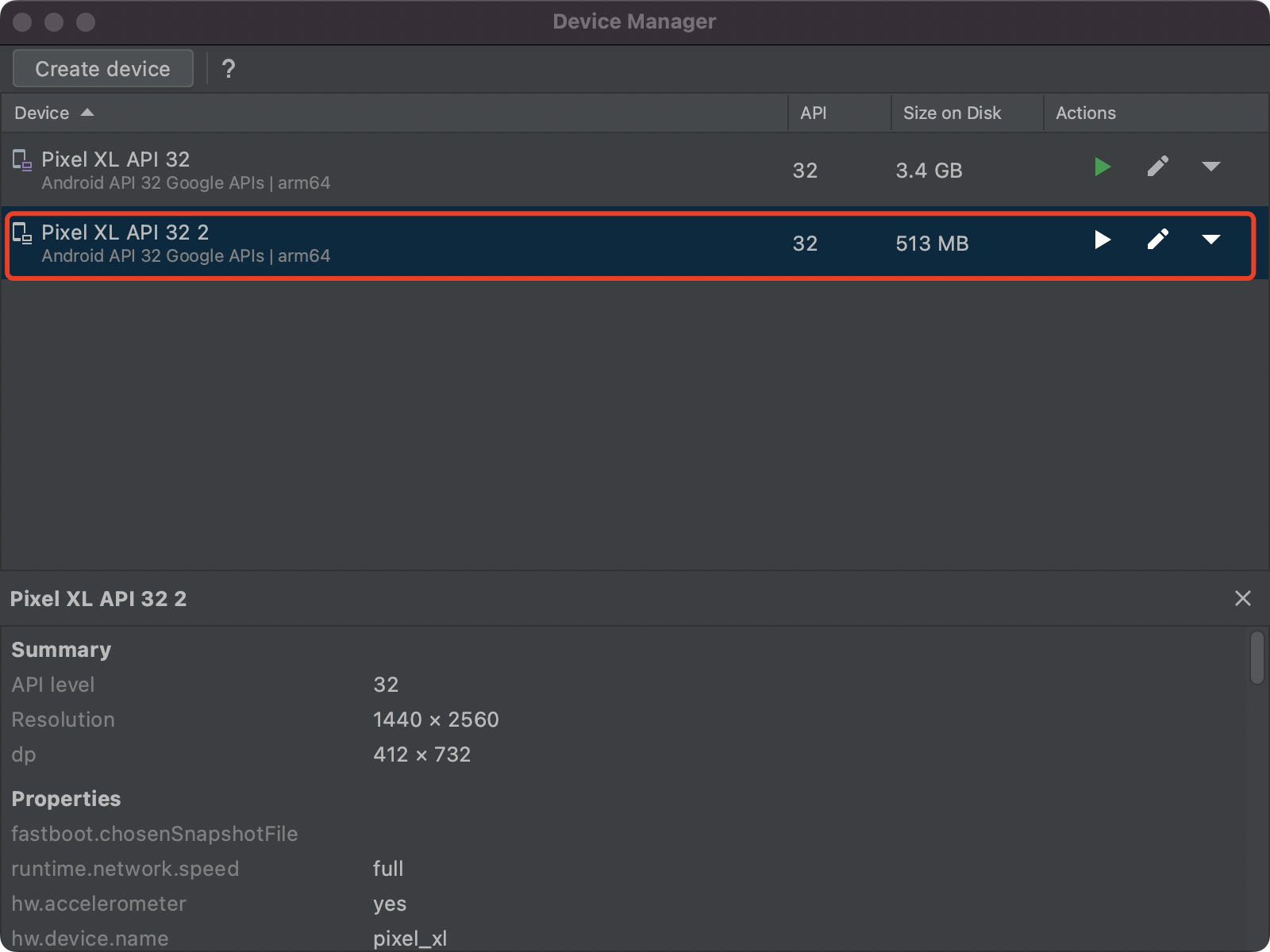
当我们创建一个Flutter工程后,可以选择我们刚刚创建的模拟器设备
此时会打开安卓的模拟器
2.5 安装 Xcode
2.5.1 下载Xcode
为Flutter配置iOS开发环境,需要在Mac上安装Xcode(此部分Windows电脑忽略),Xcode是苹果公司的iOS和macOS的开发工具,在下载时不要下载beta版本。
下载链接:https://developer.apple.com/download/all/?q=xcode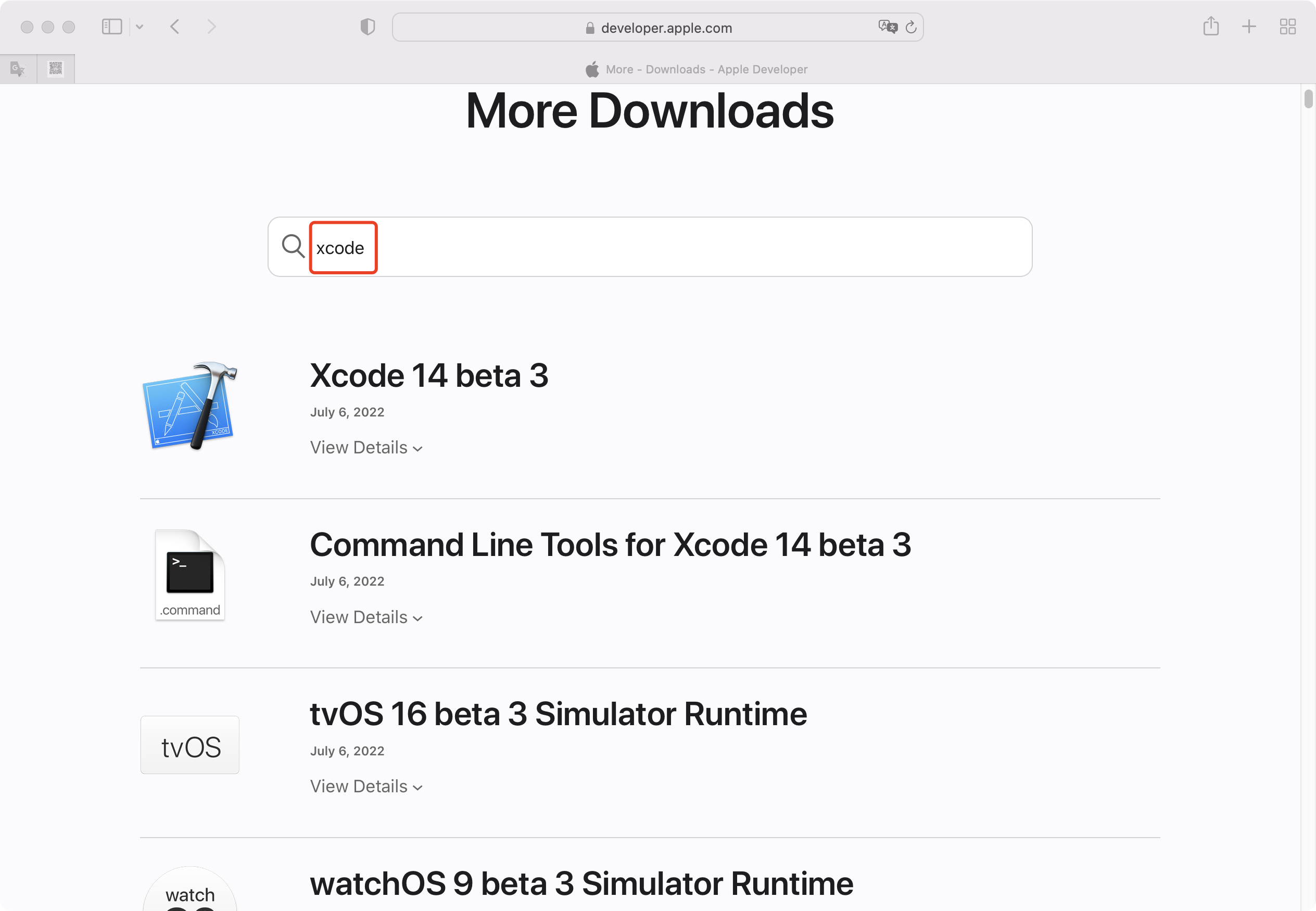
下载Xcode并双击安装即可。2.5.2 Xcode模拟器
打开Xcode开发工具,出现如下界面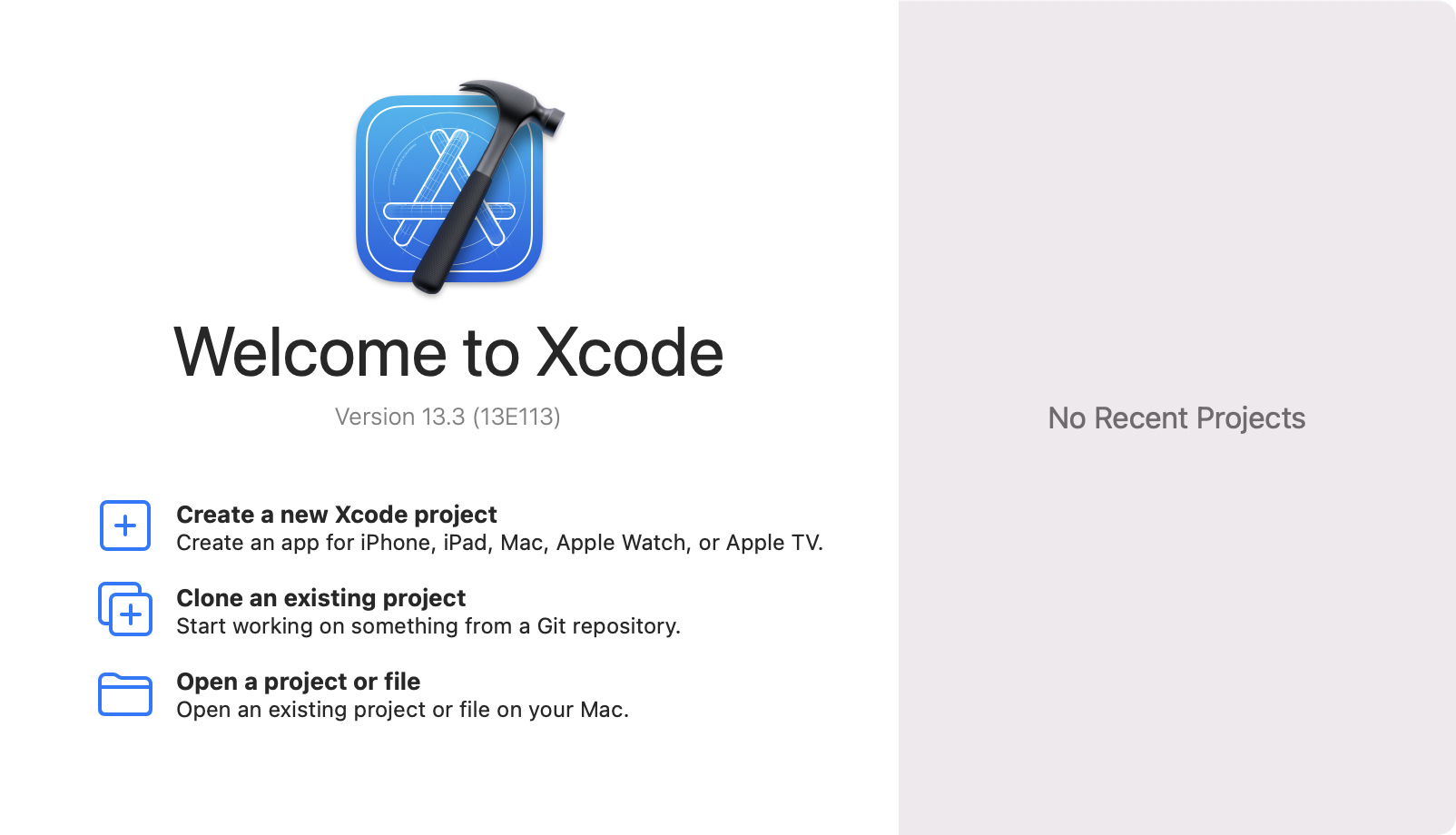
点击工具条左上角中Xcode -> Open Developer Tools -> Simulator,可以打开Xcode模拟器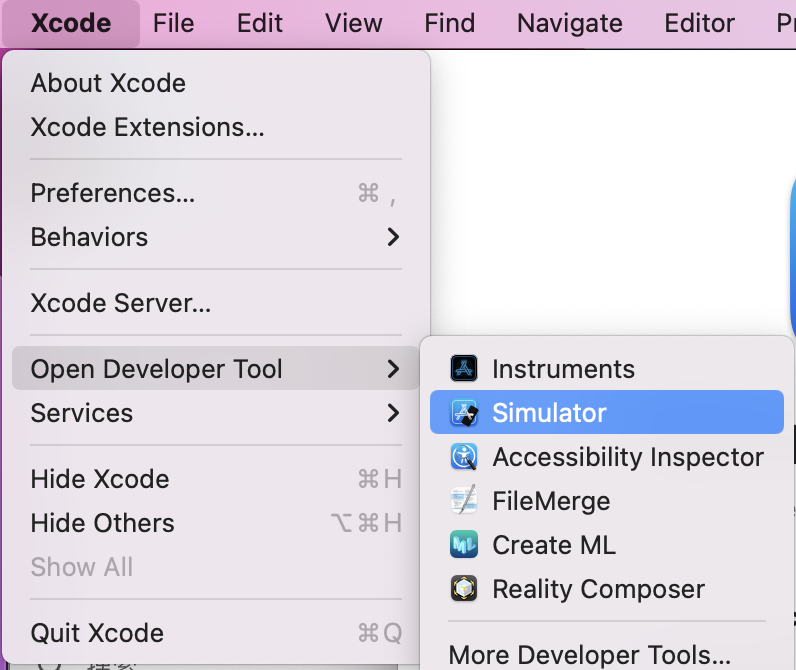
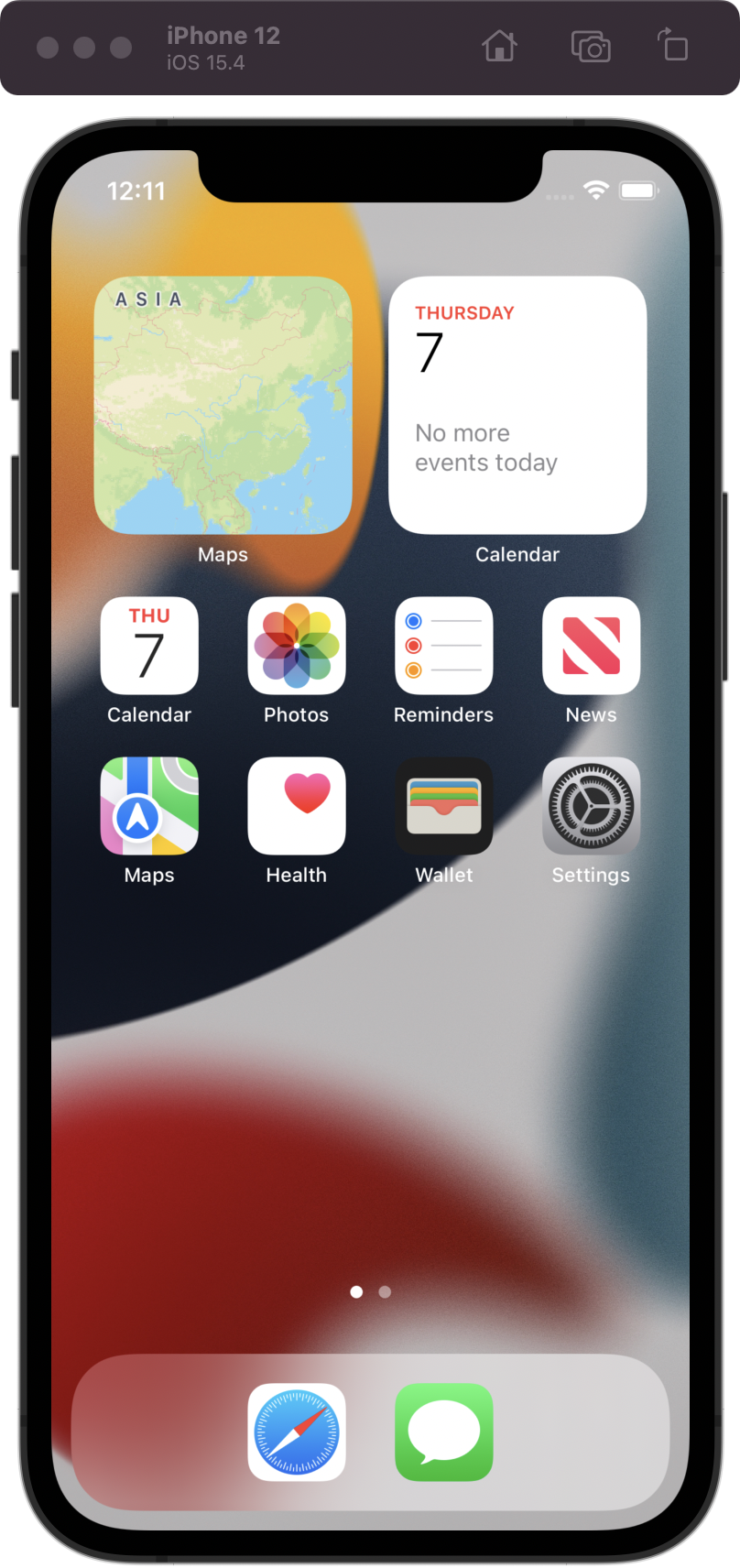
2.5.3 安装CocoaPods
CocoaPods是OS X和iOS下的一个第三类库管理工具,通过CocoaPods工具我们可以为项目添加被称为“Pods”的依赖库(这些类库必须是CocoaPods本身所支持的),并且可以轻松管理其版本。
2.5.3.1 M1芯片
如果Mac电脑是M1芯片,需要设置终端工具“使用Rosetta打开”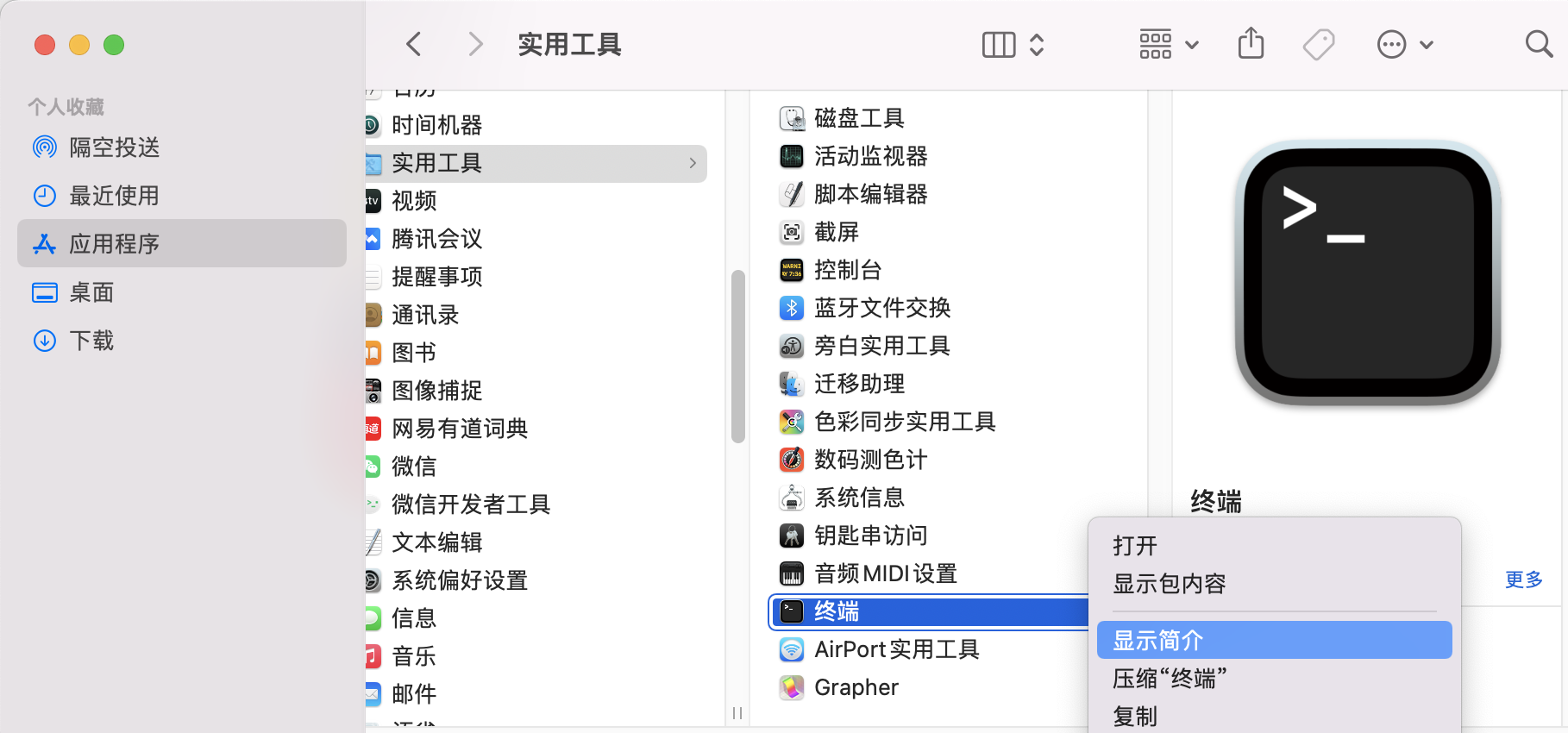
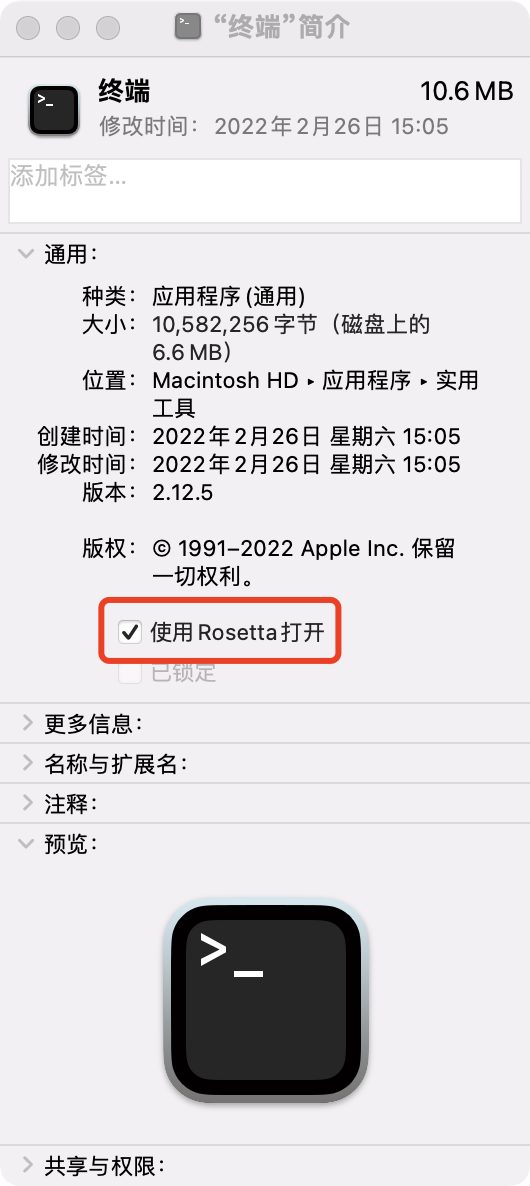
打开终端,在根目录下执行ruby -v,查看版本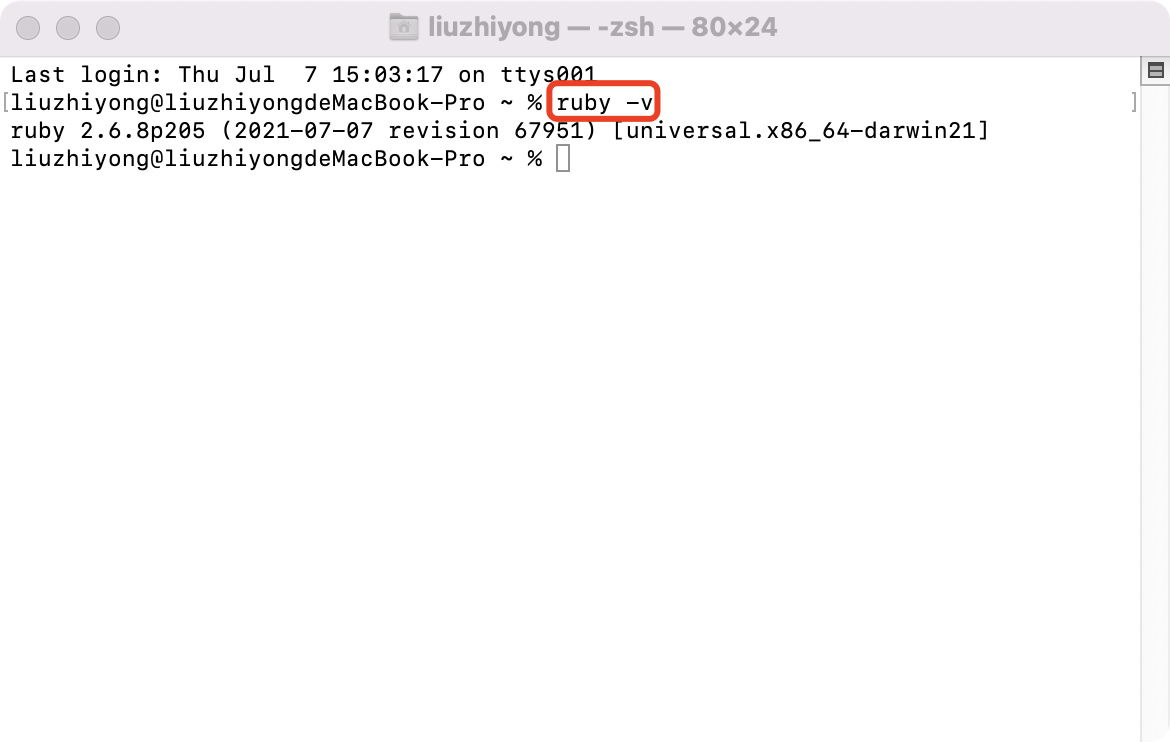
检查ruby源,执行命令gem sources -l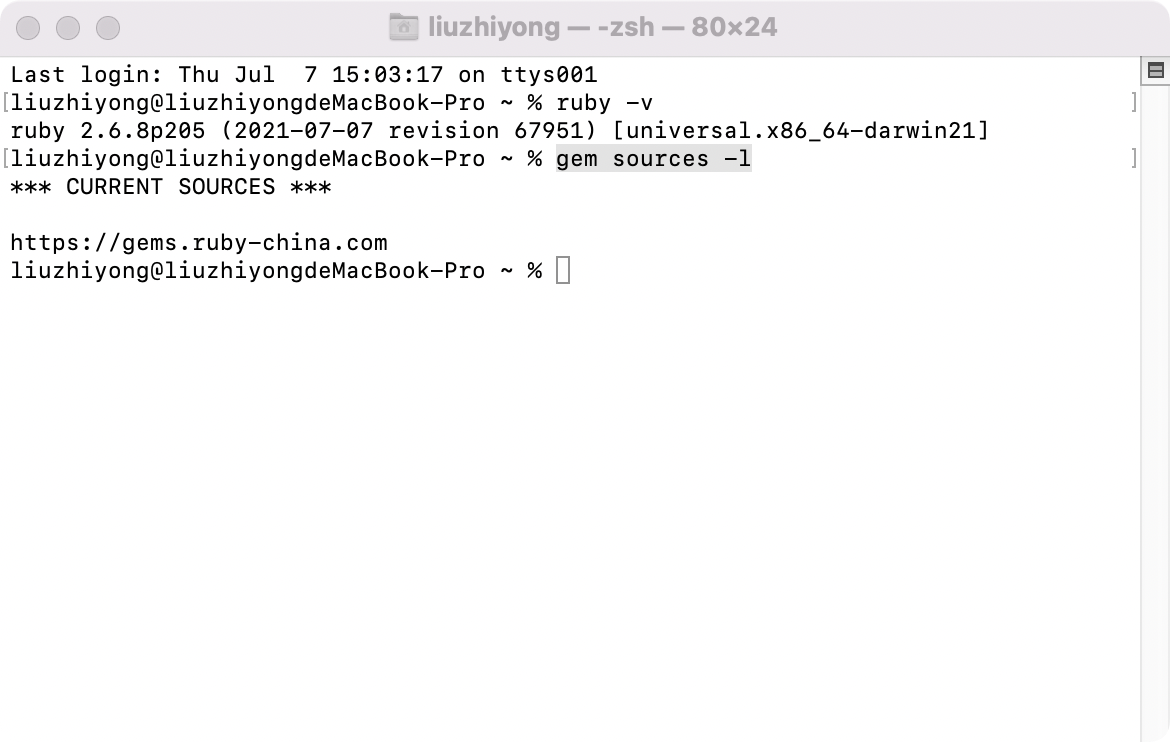
如果不是https://gems.ruby-china.com,需要移除后添加https://gems.ruby-china.com
- 执行gem sources —remove https://rubygems.org/ 进行移除
- 执行gem sources —add https://gems.ruby-china.com 进行添加
打开终端,在根目录下依次执行:
- sudo gem install cocoapods -n /usr/local/bin,输入电脑开机密码
- sudo gem install ffi
- pod setup
2.5.3.2 inter芯片
打开终端,在根目录下执行ruby -v,查看版本。如果ruby版本低,可以在终端根目录下执行 sudo gem update —system命令进行升级。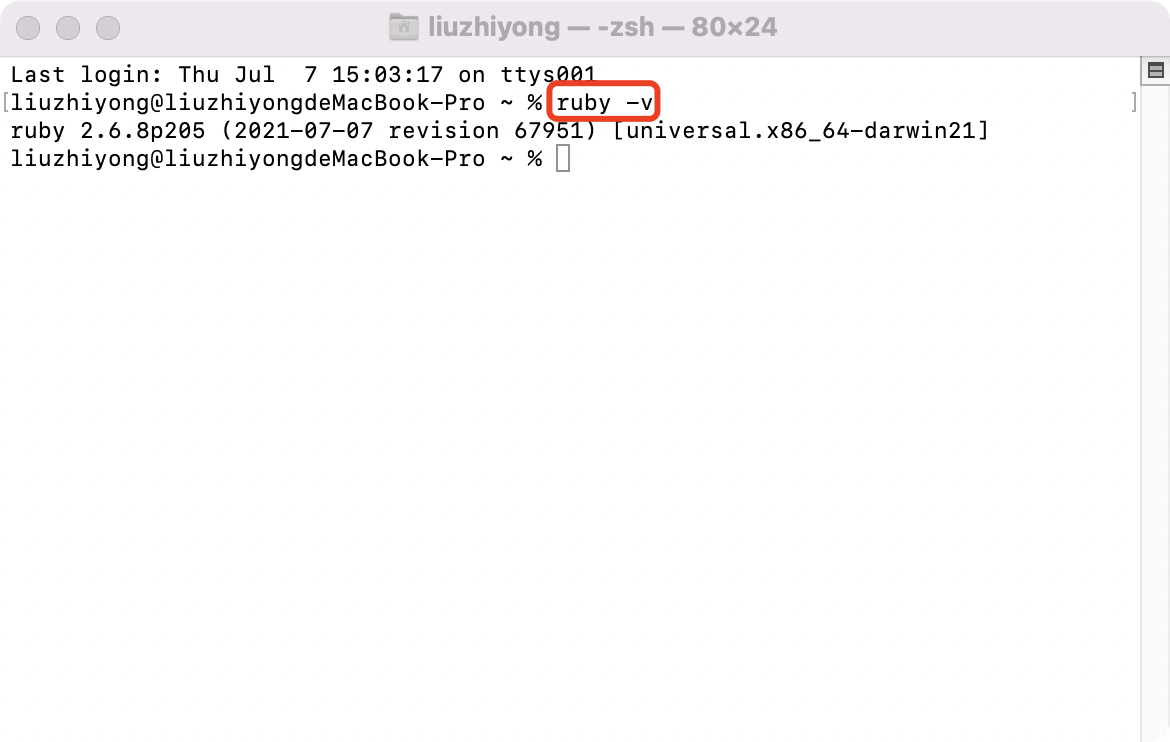
检查ruby源,执行命令gem sources -l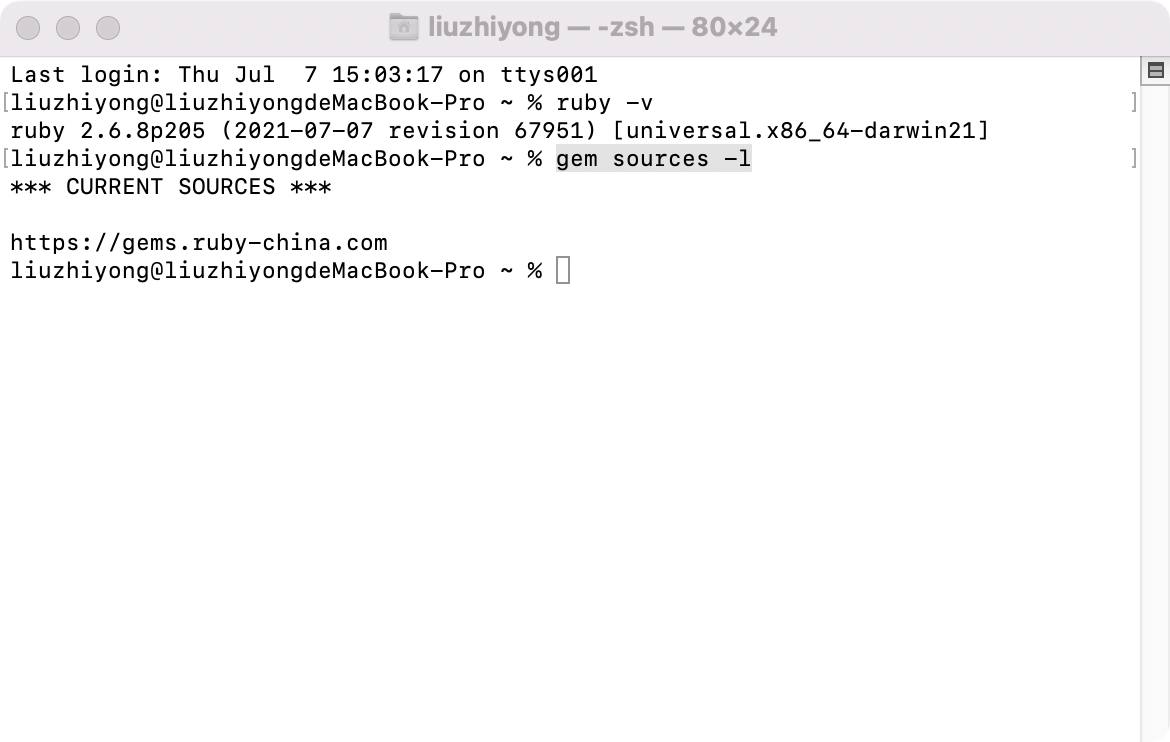
如果不是https://gems.ruby-china.com,需要移除后添加https://gems.ruby-china.com
- 执行gem sources —remove https://rubygems.org/ 进行移除
- 执行gem sources —add https://gems.ruby-china.com 进行添加
打开终端,在根目录下依次执行:
- sudo gem install -n /usr/local/bin cocoapods,输入电脑开机密码
- pod setup
2.6 安装Google Chrome
下载链接:https://www.google.cn/intl/zh-CN/chrome/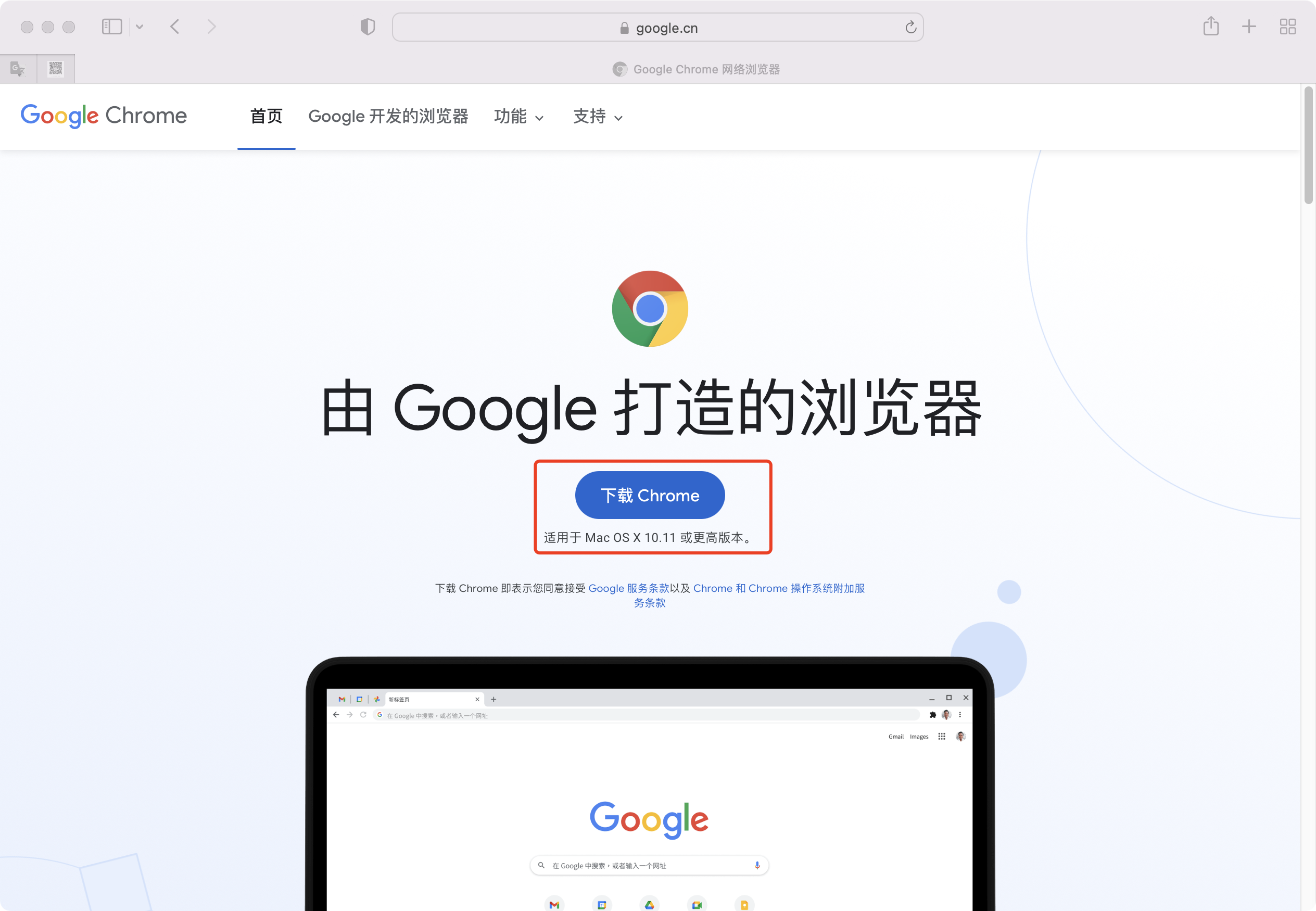
2.7 验证安装环境
打开终端,执行flutter doctor -v,出现如下内容,表示Mac环境已配置完成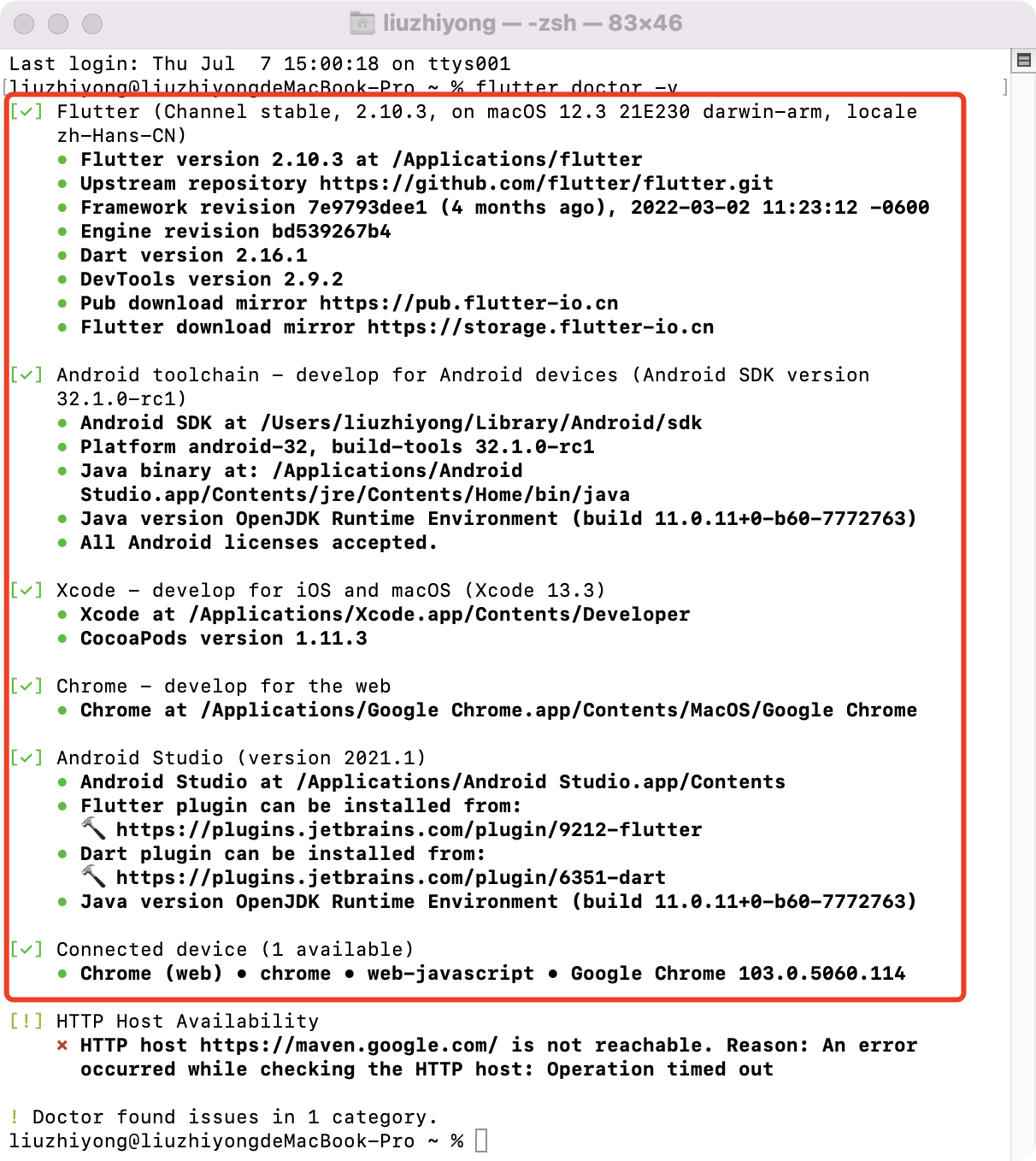
注意:如果遇到Android toolchain中提示licenses错误,执行错误里面提示的命令,需要确认多个y/n,输入y确认即可,重新运行flutter doctor -v。

